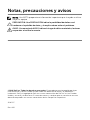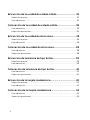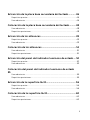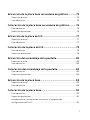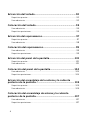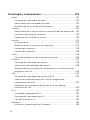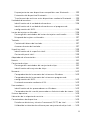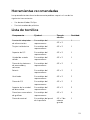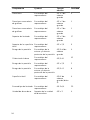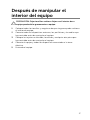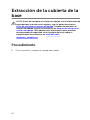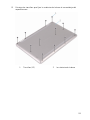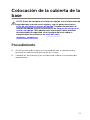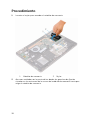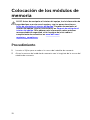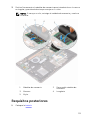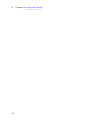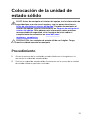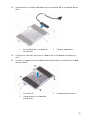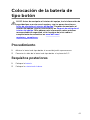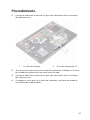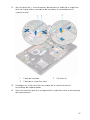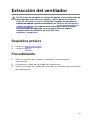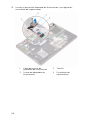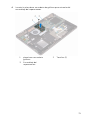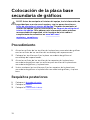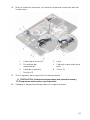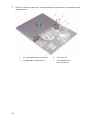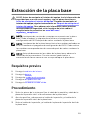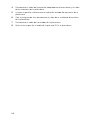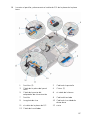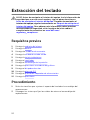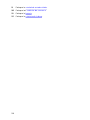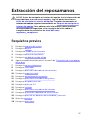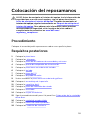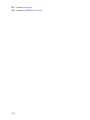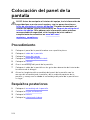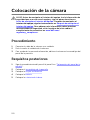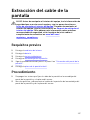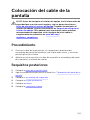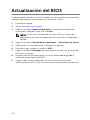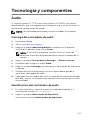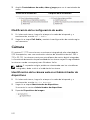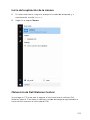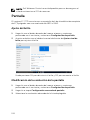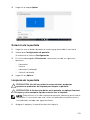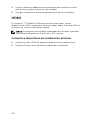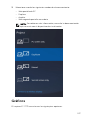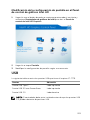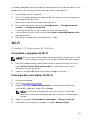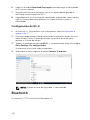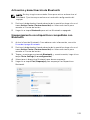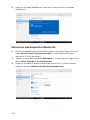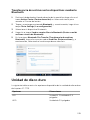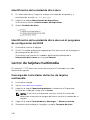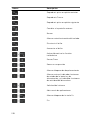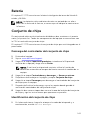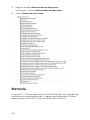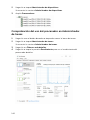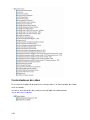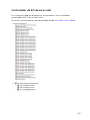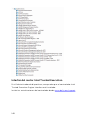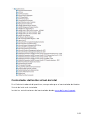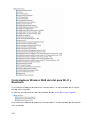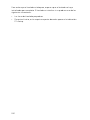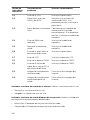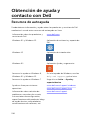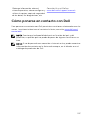Dell Inspiron 17 série 7000 Manual de usuario
- Categoría
- Cuadernos
- Tipo
- Manual de usuario
Este manual también es adecuado para

Inspiron 17 7000
2-in-1
Manual de servicio
Modelo de equipo: Inspiron 17-7779
Modelo reglamentario: P30E
Tipo reglamentario: P30E001

Notas, precauciones y avisos
NOTA: Una NOTA proporciona información importante que le ayuda a utilizar
mejor su equipo.
PRECAUCIÓN: Una PRECAUCIÓN indica la posibilidad de daños en el
hardware o la pérdida de datos, y le explica cómo evitar el problema.
AVISO: Un mensaje de AVISO indica el riesgo de daños materiales, lesiones
corporales o incluso la muerte.
© 2016 Dell Inc. Todos los derechos reservados. Este producto está protegido por leyes
internacionales y de los Estados Unidos sobre los derechos de autor y la protección
intelectual. Dell y el logotipo de Dell son marcas comerciales de Dell Inc. en los Estados
Unidos y en otras jurisdicciones. El resto de marcas y nombres que se mencionan en este
documento pueden ser marcas comerciales de las compañías respectivas.
2016-07
Rev. A00

Tabla de contenido
Antes de manipular el interior del equipo.............................13
Antes de empezar ........................................................................................... 13
Instrucciones de seguridad..............................................................................13
Herramientas recomendadas.......................................................................... 15
Lista de tornillos............................................................................................... 15
Después de manipular el interior del equipo........................17
Extracción de la cubierta de la base.......................................18
Procedimiento..................................................................................................18
Colocación de la cubierta de la base..................................... 21
Procedimiento..................................................................................................21
Extracción de la batería............................................................22
Requisitos previos............................................................................................22
Procedimiento................................................................................................. 22
Colocación de la batería.......................................................... 24
Procedimiento................................................................................................. 24
Requisitos posteriores..................................................................................... 24
Extracción de los módulos de memoria................................25
Requisitos previos............................................................................................25
Procedimiento................................................................................................. 26
Colocación de los módulos de memoria..............................28
Procedimiento................................................................................................. 28
Requisitos posteriores..................................................................................... 29
3

Extracción de la unidad de estado sólido............................. 31
Requisitos previos............................................................................................ 31
Procedimiento..................................................................................................31
Colocación de la unidad de estado sólido............................33
Procedimiento................................................................................................. 33
Requisitos posteriores..................................................................................... 34
Extracción de la unidad de disco duro.................................. 35
Requisitos previos............................................................................................35
Procedimiento................................................................................................. 35
Colocación de la unidad de disco duro................................ 38
Procedimiento................................................................................................. 38
Requisitos posteriores..................................................................................... 38
Extracción de la batería de tipo botón..................................39
Requisitos previos............................................................................................39
Procedimiento................................................................................................. 39
Colocación de la batería de tipo botón.................................41
Procedimiento..................................................................................................41
Requisitos posteriores......................................................................................41
Extracción de la tarjeta inalámbrica...................................... 42
Requisitos previos............................................................................................42
Procedimiento................................................................................................. 42
Colocación de la tarjeta inalámbrica.....................................44
Procedimiento.................................................................................................44
Requisitos posteriores..................................................................................... 45
4

Extracción de la placa base secundaria del teclado........... 46
Requisitos previos............................................................................................46
Procedimiento.................................................................................................46
Colocación de la placa base secundaria del teclado..........48
Procedimiento.................................................................................................48
Requisitos posteriores.....................................................................................48
Extracción de los altavoces.....................................................49
Requisitos previos............................................................................................49
Procedimiento.................................................................................................49
Colocación de los altavoces....................................................51
Procedimiento..................................................................................................51
Requisitos posteriores......................................................................................51
Extracción del panel del indicador luminoso de estado....52
Requisitos previos............................................................................................52
Procedimiento................................................................................................. 53
Colocación del panel del indicador luminoso de estado
55
Procedimiento................................................................................................. 55
Requisitos posteriores..................................................................................... 55
Extracción de la superficie táctil............................................ 56
Requisitos previos............................................................................................56
Procedimiento................................................................................................. 56
Colocación de la superficie táctil...........................................60
Procedimiento.................................................................................................60
Requisitos posteriores.....................................................................................60
5

Extracción del ventilador......................................................... 61
Requisitos previos............................................................................................ 61
Procedimiento..................................................................................................61
Colocación del ventilador....................................................... 63
Procedimiento................................................................................................. 63
Requisitos posteriores..................................................................................... 63
Extracción del disipador de calor...........................................64
Requisitos previos............................................................................................64
Procedimiento.................................................................................................64
Colocación del disipador de calor......................................... 66
Procedimiento.................................................................................................66
Requisitos posteriores..................................................................................... 66
Extracción del puerto del adaptador de alimentación.......67
Requisitos previos............................................................................................67
Procedimiento................................................................................................. 67
Colocación del puerto del adaptador de alimentación.....69
Procedimiento................................................................................................. 69
Requisitos posteriores..................................................................................... 69
Extracción de la placa de los botones de encendido y
volumen...................................................................................... 70
Requisitos previos............................................................................................70
Procedimiento................................................................................................. 70
Colocación de la placa de botones de encendido y
volumen.......................................................................................72
Procedimiento................................................................................................. 72
Requisitos posteriores..................................................................................... 72
6

Extracción de la placa base secundaria de gráficos............73
Requisitos previos............................................................................................ 73
Procedimiento................................................................................................. 73
Colocación de la placa base secundaria de gráficos.......... 76
Procedimiento................................................................................................. 76
Requisitos posteriores..................................................................................... 76
Extracción de la placa de E/S...................................................77
Requisitos previos............................................................................................ 77
Procedimiento..................................................................................................77
Colocación de la placa de E/S.................................................79
Procedimiento................................................................................................. 79
Requisitos posteriores..................................................................................... 79
Extracción del ensamblaje de la pantalla............................. 80
Requisitos previos............................................................................................80
Procedimiento.................................................................................................80
Colocación del ensamblaje de la pantalla............................84
Procedimiento.................................................................................................84
Requisitos posteriores.....................................................................................84
Extracción de la placa base..................................................... 85
Requisitos previos............................................................................................85
Procedimiento................................................................................................. 85
Colocación de la placa base....................................................90
Procedimiento.................................................................................................90
Requisitos posteriores......................................................................................91
Introducción de la etiqueta de servicio en el programa de
configuración del BIOS....................................................................................91
7

Extracción del teclado..............................................................92
Requisitos previos............................................................................................92
Procedimiento................................................................................................. 92
Colocación del teclado............................................................ 95
Procedimiento................................................................................................. 95
Requisitos posteriores..................................................................................... 95
Extracción del reposamanos...................................................97
Requisitos previos............................................................................................97
Procedimiento.................................................................................................98
Colocación del reposamanos................................................. 99
Procedimiento................................................................................................. 99
Requisitos posteriores..................................................................................... 99
Extracción del panel de la pantalla...................................... 101
Requisitos previos.......................................................................................... 101
Procedimiento................................................................................................101
Colocación del panel de la pantalla.................................... 104
Procedimiento...............................................................................................104
Requisitos posteriores................................................................................... 104
Extracción del ensamblaje de la antena y la cubierta
posterior de la pantalla.......................................................... 105
Requisitos previos..........................................................................................105
Procedimiento............................................................................................... 105
Colocación del ensamblaje de antena y la cubierta
posterior de la pantalla...........................................................107
Procedimiento............................................................................................... 107
Requisitos posteriores................................................................................... 107
8

Extracción de la cámara.........................................................108
Requisitos previos..........................................................................................108
Procedimiento...............................................................................................108
Colocación de la cámara........................................................110
Procedimiento................................................................................................110
Requisitos posteriores....................................................................................110
Extracción de la placa de la pantalla táctil..........................111
Requisitos previos...........................................................................................111
Procedimiento................................................................................................ 111
Colocación de la placa de la pantalla táctil........................ 113
Procedimiento................................................................................................113
Requisitos posteriores....................................................................................113
Extracción de la placa del sensor......................................... 114
Requisitos previos.......................................................................................... 114
Procedimiento................................................................................................114
Colocación de la placa del sensor........................................116
Procedimiento................................................................................................116
Requisitos posteriores....................................................................................116
Extracción del cable de la pantalla.......................................117
Requisitos previos...........................................................................................117
Procedimiento................................................................................................117
Colocación del cable de la pantalla..................................... 119
Procedimiento................................................................................................119
Requisitos posteriores....................................................................................119
Actualización del BIOS...........................................................120
9

Tecnología y componentes................................................... 121
Audio...............................................................................................................121
Descarga del controlador de audio.........................................................121
Identificación del controlador de audio..................................................121
Modificación de la configuración de audio............................................ 122
Cámara...........................................................................................................122
Identificación de la cámara web en el Administrador de dispositivos...122
Inicio de la aplicación de la cámara........................................................123
Obtención de Dell Webcam Central.......................................................123
Pantalla...........................................................................................................124
Ajuste del brillo.........................................................................................124
Modificación de la resolución de la pantalla.......................................... 124
Rotación de la pantalla............................................................................ 125
Limpieza de la pantalla............................................................................ 125
HDMI.............................................................................................................. 126
Conexión a dispositivos de visualización externos................................ 126
Gráficos.......................................................................................................... 127
Descarga del controlador de gráficos.................................................... 128
Identificación del adaptador de pantalla................................................ 128
Modificación de la configuración de pantalla en el Panel de control
de gráficos Intel HD.................................................................................129
USB.................................................................................................................129
Descarga del controlador del puerto USB 3.0....................................... 130
Habilitación o deshabilitación de la USB en programa de
configuración del BIOS............................................................................130
Reparación de un problema de falta de inicio causado por
emulación de USB................................................................................... 130
Wi-Fi................................................................................................................131
Encendido y apagado de Wi-Fi................................................................131
Descarga del controlador de Wi-Fi......................................................... 131
Configuración de Wi-Fi............................................................................132
Bluetooth........................................................................................................132
Activación y desactivación de Bluetooth................................................133
10

Emparejamiento con dispositivos compatibles con Bluetooth.............133
Extracción del dispositivo Bluetooth...................................................... 134
Transferencia de archivos entre dispositivos mediante Bluetooth........135
Unidad de disco duro.................................................................................... 135
Identificación de la unidad de disco duro.............................................. 136
Identificación de la unidad de disco duro en el programa de
configuración del BIOS............................................................................136
Lector de tarjetas multimedia....................................................................... 136
Descarga del controlador del lector de tarjetas multimedia................. 136
Búsqueda de tarjetas multimedia............................................................ 137
Teclado...........................................................................................................137
Cambio del idioma del teclado............................................................... 137
Accesos directos del teclado...................................................................137
Superficie táctil.............................................................................................. 139
Identificación de la superficie táctil........................................................ 139
Gestos del panel táctil............................................................................. 139
Adaptador de alimentación...........................................................................140
Batería.............................................................................................................141
Conjunto de chips..........................................................................................141
Descarga del controlador del conjunto de chips................................... 141
Identificación del conjunto de chips.......................................................141
Memoria......................................................................................................... 142
Comprobación de la memoria del sistema en Windows.......................143
Comprobación de la memoria del sistema en programa de
configuración del BIOS............................................................................143
Prueba de memoria mediante ePSA....................................................... 143
Procesadores................................................................................................. 143
Identificación de los procesadores en Windows....................................143
Comprobación del uso del procesador en Administrador de tareas.... 144
Sistema operativo.......................................................................................... 145
Ubicación de la etiqueta de servicio.............................................................145
Controladores de dispositivo........................................................................ 145
Plataforma dinámica y térmica Framework (DPTF) de Intel.................. 145
Utilidad de instalación de software para conjuntos de chips Intel........145
11

Controladores de video...........................................................................146
Controlador de E/S de serie Intel............................................................ 147
Interfaz del motor Intel Trusted Execution.............................................148
Controlador del botón virtual de Intel....................................................149
Controladores Wireless 3165 de Intel para Wi-Fi y Bluetooth...............150
Resumen del BIOS..........................................................................................151
Acceso al programa de configuración del BIOS.....................................151
Menú de inicio.......................................................................................... 151
Mejoras del menú de inicio......................................................................151
Secuencias clave de tiempos...................................................................151
Indicadores luminosos de diagnóstico del sistema.......... 153
Obtención de ayuda y contacto con Dell........................... 156
Recursos de autoayuda................................................................................. 156
Cómo ponerse en contacto con Dell........................................................... 157
12

Antes de manipular el interior
del equipo
NOTA: Las imágenes en este documento pueden ser diferentes de la
computadora en función de la configuración que haya solicitado.
Antes de empezar
1 Guarde y cierre todos los archivos abiertos y salga de todas las
aplicaciones abiertas.
2 Apague el equipo.
La instrucción de apagado varía en función del sistema operativo
instalado en el equipo.
– Windows 10: Haga clic o toque Iniciar → Alimentación → Apagar.
– Windows 8.1: en la pantalla Inicio, haga clic o toque el icono de
encendido → Apagar.
– Windows 7: haga clic o puntee en Inicio → Apagar.
NOTA: Si utiliza otro sistema operativo, consulte la documentación
de su sistema operativo para conocer las instrucciones de apagado.
3 Desconecte su equipo y todos los dispositivos conectados de las tomas
de alimentación eléctrica.
4 Desconecte del equipo todos los cables (cables de teléfono, cables de
red, etc.).
5 Desconecte del equipo todos los dispositivos y periféricos conectados
(teclados, mouse, monitores, etc.).
6 Extraiga cualquier tarjeta de medios y disco óptico del equipo, si
corresponde.
Instrucciones de seguridad
Utilice las siguientes directrices de seguridad para proteger su equipo de
posibles daños y para garantizar su seguridad personal.
13

AVISO: Antes de manipular el interior del equipo, lea la información de
seguridad que se envía con el equipo. Para obtener información
adicional sobre prácticas recomendadas de seguridad, visite la página
de inicio sobre el cumplimiento de normativas en www.dell.com/
regulatory_compliance.
AVISO: Desconecte todas las fuentes de alimentación antes de abrir la
cubierta o los paneles del equipo. Una vez que termine de trabajar en
el interior del equipo, vuelva a colocar todas las cubiertas, paneles y
tornillos antes de conectarlo a la toma de alimentación.
PRECAUCIÓN: Para evitar dañar el equipo, asegúrese de que la
superficie de trabajo sea plana y esté limpia.
PRECAUCIÓN: Para evitar dañar los componentes y las tarjetas,
manipúlelos por los bordes y no toque las patas ni los contactos.
PRECAUCIÓN: Solo debe realizar la solución de problemas y las
reparaciones según lo autorizado o señalado por el equipo de
asistencia técnica de Dell. Los daños causados por reparaciones no
autorizadas por Dell no están cubiertos por la garantía. Consulte las
instrucciones de seguridad que se envían con el producto, también
disponibles en www.dell.com/regulatory_compliance.
PRECAUCIÓN: Antes de tocar los componentes del interior del equipo,
descargue la electricidad estática de su cuerpo; para ello, toque una
superficie metálica sin pintar, como el metal de la parte posterior del
equipo. Mientras trabaja, toque periódicamente una superficie
metálica sin pintar para disipar la electricidad estática y evitar que los
componentes internos resulten dañados.
PRECAUCIÓN: Cuando desconecte un cable, tire de su conector o de
su lengüeta de extracción, no tire directamente del cable. Algunos
cables tienen conectores con lengüetas de bloqueo o tornillos de
apriete manual que debe desenganchar antes de desconectar el cable.
Al desconectar los cables, manténgalos alineados para evitar que sus
patas se doblen. Al conectar los cables, asegúrese de que los puertos y
conectores estén orientados y alineados correctamente.
PRECAUCIÓN: Presione y expulse las tarjetas que pueda haber
instaladas en el lector de tarjetas multimedia.
14

Herramientas recomendadas
Los procedimientos de este documento podrían requerir el uso de las
siguientes herramientas:
• Un destornillador Phillips
• Punta trazadora de plástico
Lista de tornillos
Componente Fijado al Tipo de
tornillo
Cantidad
Puerto del adaptador
de alimentación
Ensamblaje del
reposamanos
M2 x 3
1
Tarjeta inalámbrica Ensamblaje del
reposamanos
M2 x 3 1
Soporte de E/S Ensamblaje del
reposamanos
M2 x 3 1
Unidad de estado
sólido
Ensamblaje del
reposamanos
M2 x 3 1
Placa de los botones
de encendido y
volumen
Ensamblaje del
reposamanos
M2 x 3 1
Batería Ensamblaje del
reposamanos
M2 x 3 2
Ventilador Ensamblaje del
reposamanos
M2 x 3 2
Placa de E/S Ensamblaje del
reposamanos
M2 x 3 2
Soporte de la unidad
de disco duro
Ensamblaje del
reposamanos
M2 x 3 3
Placa base secundaria
de gráficos
Ensamblaje del
reposamanos
M2 x 3 4
Placa de control Ensamblaje del panel
de la pantalla
M2 x 2 de
cabeza
grande
1
15

Componente Fijado al Tipo de
tornillo
Cantidad
Placa base Ensamblaje del
reposamanos
M2 x 2 de
cabeza
grande
4
Placa base secundaria
de gráficos
Ensamblaje del
reposamanos
M2 x 2 de
cabeza
grande
1
Placa base secundaria
de gráficos
Ensamblaje del
reposamanos
M2 x 2 de
cabeza
grande
1
Soporte del teclado Ensamblaje del
reposamanos
M2 x 2 de
cabeza
grande
17
Soporte de la superficie
táctil
Ensamblaje del
reposamanos
M2 x 2,5 5
Bisagra de la pantalla Ensamblaje de la
antena y cubierta
posterior de la pantalla
M2,5 x6 de
cabeza
grande
4
Cubierta de la base
Ensamblaje del
reposamanos
M2,5 x8
10
Bisagra de la pantalla Ensamblaje del
reposamanos
M2 x 2,5 2
Bisagra de la pantalla Ensamblaje de la
antena y cubierta
posterior de la pantalla
M2,5 x3 6
Superficie táctil Ensamblaje del
reposamanos
M2x2 de
cabeza
grande (diám.
5)
4
Ensamblaje del teclado Ensamblaje del
reposamanos
M1.2x1,4 20
Unidad de disco duro Soporte de la unidad
de disco duro
M3 x 3 4
16

Después de manipular el
interior del equipo
PRECAUCIÓN: Dejar tornillos sueltos o flojos en el interior de su
equipo puede dañar gravemente su equipo.
1 Coloque todos los tornillos y asegúrese de que ninguno quede suelto en
el interior de equipo.
2 Conecte todos los dispositivos externos, los periféricos y los cables que
haya extraído antes de manipular el equipo.
3 Coloque las tarjetas multimedia, los discos y cualquier otra pieza que
haya extraído antes de manipular el equipo.
4 Conecte el equipo y todos los dispositivos conectados a la toma
eléctrica.
5 Encienda el equipo.
17

Extracción de la cubierta de la
base
AVISO: Antes de manipular el interior del equipo, lea la información de
seguridad que se envía con el equipo y siga los pasos descritos en
Antes de manipular el interior del equipo. Después de manipular el
interior del equipo, siga las instrucciones en Después de manipular el
interior del equipo. Para obtener más información sobre prácticas
recomendadas de seguridad, visite la página de inicio sobre el
cumplimiento de normativas en www.dell.com/
regulatory_compliance.
Procedimiento
1 Cierre la pantalla y coloque el equipo boca abajo.
18

2 Extraiga los tornillos que fijan la cubierta de la base al ensamblaje del
reposamanos.
1 Tornillos (12) 2 la cubierta de la base
19

3 Con la punta de los dedos, haga palanca con en la cubierta de la base
para extraerla del ensamblaje del reposamanos.
1 Ensamblaje del
reposamanos
2 la cubierta de la base
20

Colocación de la cubierta de la
base
AVISO: Antes de manipular el interior del equipo, lea la información de
seguridad que se envía con el equipo y siga los pasos descritos en
Antes de manipular el interior del equipo. Después de manipular el
interior del equipo, siga las instrucciones en Después de manipular el
interior del equipo. Para obtener más información sobre prácticas
recomendadas de seguridad, visite la página de inicio sobre el
cumplimiento de normativas en www.dell.com/
regulatory_compliance.
Procedimiento
1 Alinee la cubierta de la base en el ensamblaje con el reposamanos y
presione la cubierta hasta que encaje en su lugar.
2 Coloque los tornillos que fijan la cubierta de la base al ensamblaje del
reposamanos.
21

Extracción de la batería
AVISO: Antes de manipular el interior del equipo, lea la información de
seguridad que se envía con el equipo y siga los pasos descritos en
Antes de manipular el interior del equipo. Después de manipular el
interior del equipo, siga las instrucciones en Después de manipular el
interior del equipo. Para obtener más información sobre prácticas
recomendadas de seguridad, visite la página de inicio sobre el
cumplimiento de normativas en
www.dell.com/
regulatory_compliance.
Requisitos previos
Extraiga la cubierta de la base.
Procedimiento
1 Desconecte el cable de la batería de la placa base.
2 Retire los tornillos que fijan la batería al ensamblaje del reposamanos.
22

3 Levante la batería y extráigala del ensamblaje del reposamanos.
1 Cable de la batería 2 Tornillos (4)
3 Batería 4 Ensamblaje del
reposamanos
4 Mantenga presionado el botón de encendido durante cinco segundos
para conectar a tierra la placa base.
23

Colocación de la batería
AVISO: Antes de manipular el interior del equipo, lea la información de
seguridad que se envía con el equipo y siga los pasos descritos en
Antes de manipular el interior del equipo. Después de manipular el
interior del equipo, siga las instrucciones en Después de manipular el
interior del equipo. Para obtener más información sobre prácticas
recomendadas de seguridad, visite la página de inicio sobre el
cumplimiento de normativas en
www.dell.com/
regulatory_compliance.
Procedimiento
1 Alinee los orificios para tornillos de la batería con los orificios para
tornillos del ensamblaje del reposamanos.
2 Coloque los tornillos que fijan la batería al ensamblaje del reposamanos.
3 Conecte el cable de la batería a la placa base.
Requisitos posteriores
Coloque la cubierta de la base.
24

Extracción de los módulos de
memoria
AVISO: Antes de manipular el interior del equipo, lea la información de
seguridad que se envía con el equipo y siga los pasos descritos en
Antes de manipular el interior del equipo. Después de manipular el
interior del equipo, siga las instrucciones en Después de manipular el
interior del equipo. Para obtener más información sobre prácticas
recomendadas de seguridad, visite la página de inicio sobre el
cumplimiento de normativas en www.dell.com/
regulatory_compliance.
Requisitos previos
1 Extraiga la cubierta de la base.
2 Extraiga la batería.
25

Procedimiento
1 Levante el mylar para acceder al módulo de memoria.
1 Módulo de memoria 2 Mylar
2 Abra con cuidado con la punta de los dedos los ganchos de fijación
situados en los extremos de la ranura del módulo de memoria hasta que
salga el módulo de memoria.
26

3 Deslice y extraiga el módulo de memoria de su ranura.
1 Ganchos de fijación (2) 2 Módulo de memoria
3 Ranura del módulo de
memoria
27

Colocación de los módulos de
memoria
AVISO: Antes de manipular el interior del equipo, lea la información de
seguridad que se envía con el equipo y siga los pasos descritos en
Antes de manipular el interior del equipo. Después de manipular el
interior del equipo, siga las instrucciones en Después de manipular el
interior del equipo. Para obtener más información sobre prácticas
recomendadas de seguridad, visite la página de inicio sobre el
cumplimiento de normativas en www.dell.com/
regulatory_compliance.
Procedimiento
1 Levante el Mylar para acceder a la ranura del módulo de memoria.
2 Alinee la muesca del módulo de memoria con la lengüeta de la ranura del
módulo de memoria.
28

3 Deslice firmemente el módulo de memoria para introducirlo en la ranura
en ángulo y presiónelo hasta que encaje en su sitio.
NOTA: Si no oye un clic, extraiga el módulo de memoria y vuelva a
instalarlo.
1 Módulo de memoria 2 Ranura del módulo de
memoria
3 Muesca 4 Lengüeta
5 Mylar
Requisitos posteriores
1 Coloque la batería.
29

Extracción de la unidad de
estado sólido
AVISO: Antes de manipular el interior del equipo, lea la información de
seguridad que se envía con el equipo y siga los pasos descritos en
Antes de manipular el interior del equipo. Después de manipular el
interior del equipo, siga las instrucciones en Después de manipular el
interior del equipo. Para obtener más información sobre prácticas
recomendadas de seguridad, visite la página de inicio sobre el
cumplimiento de normativas en www.dell.com/
regulatory_compliance.
PRECAUCIÓN: Las unidades de estado sólido son frágiles. Tenga
mucho cuidado cuando las manipule.
PRECAUCIÓN: Para evitar la pérdida de datos, no extraiga la unidad de
estado sólido mientras el equipo esté encendido o en modo de
suspensión.
Requisitos previos
1 Extraiga la cubierta de la base.
2 Extraiga la batería.
Procedimiento
1 Extraiga el tornillo que fija la unidad de estado sólido al ensamblaje de la
cubierta posterior.
31

2 Deslice y extraiga la unidad de estado sólido de la ranura de la unidad de
estado sólido.
1 Tornillo 2 Unidad de estado sólido
3 Ranura de la unidad de
estado sólido
32

Colocación de la unidad de
estado sólido
AVISO: Antes de manipular el interior del equipo, lea la información de
seguridad que se envía con el equipo y siga los pasos descritos en
Antes de manipular el interior del equipo. Después de manipular el
interior del equipo, siga las instrucciones en Después de manipular el
interior del equipo. Para obtener más información sobre prácticas
recomendadas de seguridad, visite la página de inicio sobre el
cumplimiento de normativas en www.dell.com/
regulatory_compliance.
PRECAUCIÓN: Las unidades de estado sólido son frágiles. Tenga
mucho cuidado cuando las manipule.
Procedimiento
1 Alinee la muesca de la unidad de estado sólido con la lengüeta en la
ranura de la unidad de estado sólido.
2 Deslice la unidad de estado sólido firmemente en la ranura de la unidad
de estado sólido en posición inclinada.
33

3 Presione el otro extremo de la unidad de estado sólido y reemplace el
tornillo que fija la unidad de estado sólido al ensamblaje del
reposamanos.
1 Tornillo 2 Muesca
3 Lengüeta 4 Unidad de estado sólido
5 Ranura de la unidad de
estado sólido
Requisitos posteriores
1 Coloque la batería.
2 Coloque la cubierta de la base.
34

Extracción de la unidad de
disco duro
AVISO: Antes de manipular el interior del equipo, lea la información de
seguridad que se envía con el equipo y siga los pasos descritos en
Antes de manipular el interior del equipo. Después de manipular el
interior del equipo, siga las instrucciones en Después de manipular el
interior del equipo. Para obtener más información sobre prácticas
recomendadas de seguridad, visite la página de inicio sobre el
cumplimiento de normativas en www.dell.com/
regulatory_compliance.
PRECAUCIÓN: Las unidades de disco duro son frágiles. Tenga mucho
cuidado cuando las manipule.
PRECAUCIÓN: Para evitar la pérdida de datos, no extraiga la unidad de
disco duro mientras el equipo esté encendido o en modo de
suspensión.
Requisitos previos
1 Extraiga la cubierta de la base.
2 Extraiga la batería.
Procedimiento
1 Retire los tornillos que fijan el ensamblaje de la unidad de disco duro al
ensamblaje del reposamanos.
2 Con la lengüeta de tiro, desconecte el cable de la unidad de disco duro
de la placa base.
35

3 Levante el ensamblaje de la unidad de disco duro junto con su cable y
retírelos del ensamblaje del reposamanos.
1 Tornillos (3) 2 Ensamblaje de la unidad
de disco duro
3 Ensamblaje del
reposamanos
4 Cable de la unidad de
disco duro
5 Lengüeta de tiro
36

4 Desconecte la unidad mediadora del ensamblaje de la unidad de disco
duro.
1 Ensamblaje de la unidad de
disco duro
2 Tarjeta mediadora
5 Extraiga los tornillos que fijan el soporte de la unidad de disco duro a
ésta.
6 Levante el soporte de la unidad de disco duro para sacarlo de la unidad
de disco duro.
1 Tornillos (4) 2 Unidad de disco duro
3 Soporte para la unidad de
disco duro
37

Colocación de la unidad de
disco duro
AVISO: Antes de manipular el interior del equipo, lea la información de
seguridad que se envía con el equipo y siga los pasos descritos en
Antes de manipular el interior del equipo. Después de manipular el
interior del equipo, siga las instrucciones en Después de manipular el
interior del equipo. Para obtener más información sobre prácticas
recomendadas de seguridad, visite la página de inicio sobre el
cumplimiento de normativas en www.dell.com/
regulatory_compliance.
PRECAUCIÓN: Las unidades de disco duro son frágiles. Tenga mucho
cuidado cuando las manipule.
Procedimiento
1 Alinee los orificios para tornillos del soporte de la unidad de disco duro
con los orificios para tornillos de dicha unidad.
2 Coloque los tornillos que fijan el soporte de la unidad de disco duro a
dicha unidad.
3 Conecte la unidad intermedia al ensamblaje de la unidad de disco duro.
4 Alinee los orificios para tornillos del ensamblaje de la unidad de disco
duro con los del ensamblaje del reposamanos.
5 Coloque los tornillos que fijan el ensamblaje de la unidad de disco duro al
ensamblaje del reposamanos.
6 Conecte el cable de la unidad de disco duro a la placa base.
Requisitos posteriores
1 Coloque la batería.
2 Coloque la cubierta de la base.
38

Extracción de la batería de tipo
botón
AVISO: Antes de manipular el interior del equipo, lea la información de
seguridad que se envía con el equipo y siga los pasos descritos en
Antes de manipular el interior del equipo. Después de manipular el
interior del equipo, siga las instrucciones en Después de manipular el
interior del equipo. Para obtener más información sobre prácticas
recomendadas de seguridad, visite la página de inicio sobre el
cumplimiento de normativas en www.dell.com/
regulatory_compliance.
PRECAUCIÓN: Al extraer la batería de tipo botón, se restablecen los
valores predeterminados del BIOS. Se recomienda que anote los
valores del BIOS antes de extraer la batería de tipo botón.
Requisitos previos
1 Extraiga la cubierta de la base.
2 Extraiga la batería.
Procedimiento
1 Desconecte el cable de la batería de tipo botón de la placa de E/S.
39

2 Despegue la batería de tipo botón del ensamblaje del reposamanos.
1 cable de la batería de tipo
botón
2 batería de tipo botón
3 Placa de E/S 4 Ensamblaje del
reposamanos
40

Colocación de la batería de
tipo botón
AVISO: Antes de manipular el interior del equipo, lea la información de
seguridad que se envía con el equipo y siga los pasos descritos en
Antes de manipular el interior del equipo. Después de manipular el
interior del equipo, siga las instrucciones en Después de manipular el
interior del equipo. Para obtener más información sobre prácticas
recomendadas de seguridad, visite la página de inicio sobre el
cumplimiento de normativas en www.dell.com/
regulatory_compliance.
Procedimiento
1 Adhiera la batería de tipo botón al ensamblaje del reposamanos.
2 Conecte el cable de la batería de tipo botón a la placa de E/S.
Requisitos posteriores
1 Coloque la batería.
2 Coloque la cubierta de la base.
41

Extracción de la tarjeta
inalámbrica
AVISO: Antes de manipular el interior del equipo, lea la información de
seguridad que se envía con el equipo y siga los pasos descritos en
Antes de manipular el interior del equipo. Después de manipular el
interior del equipo, siga las instrucciones en Después de manipular el
interior del equipo. Para obtener más información sobre prácticas
recomendadas de seguridad, visite la página de inicio sobre el
cumplimiento de normativas en www.dell.com/
regulatory_compliance.
Requisitos previos
1 Extraiga la cubierta de la base.
2 Extraiga la batería.
Procedimiento
1 Extraiga el tornillo que fija el soporte de la tarjeta inalámbrica a la tarjeta
inalámbrica y al ensamblaje del reposamanos.
2 Extraiga el soporte de la tarjeta inalámbrica y desconecte los cables de
antena de la tarjeta inalámbrica.
42

3 Deslice y extraiga la tarjeta inalámbrica de la ranura de la misma.
1 Tornillo 2 soporte de la tarjeta
inalámbrica
3 Ranura de la tarjeta
inalámbrica
4 Tarjeta inalámbrica
5 Cables de la antena (2)
43

Colocación de la tarjeta
inalámbrica.
AVISO: Antes de manipular el interior del equipo, lea la información de
seguridad que se envía con el equipo y siga los pasos descritos en
Antes de manipular el interior del equipo. Después de manipular el
interior del equipo, siga las instrucciones en Después de manipular el
interior del equipo. Para obtener más información sobre prácticas
recomendadas de seguridad, visite la página de inicio sobre el
cumplimiento de normativas en www.dell.com/
regulatory_compliance.
Procedimiento
PRECAUCIÓN: Para evitar que se produzcan daños en la tarjeta
inalámbrica, no coloque cables debajo de ella.
1 Alinee la muesca de la tarjeta inalámbrica con la lengüeta de la ranura de
la tarjeta inalámbrica.
2 Deslice la tarjeta inalámbrica formando un ángulo con la ranura de la
tarjeta inalámbrica.
3 Conecte los cables de la antena a la tarjeta inalámbrica.
La siguiente tabla proporciona el esquema de los colores de los cables de
la antena para la tarjeta inalámbrica compatible con el equipo.
Conectores de la tarjeta
inalámbrica
Colores de los cables de antena
Principal (triángulo blanco) Blanco
Auxiliar (triángulo negro) Negro
4 Alinee el orificio para tornillos del soporte de la tarjeta inalámbrica con el
orificio de tornillos de la tarjeta inalámbrica y del ensamblaje del
reposamanos.
44

5 Reemplace el tornillo que fija el soporte de la tarjeta inalámbrica a la
tarjeta inalámbrica y al ensamablaje del reposamanos.
1 Lengüeta 2 Muesca
3 Ranura de la tarjeta
inalámbrica
4 Tarjeta inalámbrica
5 Cables de la antena (2) 6 soporte de la tarjeta
inalámbrica
7 Tornillo
Requisitos posteriores
1 Coloque la batería.
2 Coloque la cubierta de la base.
45

Extracción de la placa base
secundaria del teclado
AVISO: Antes de manipular el interior del equipo, lea la información de
seguridad que se envía con el equipo y siga los pasos descritos en
Antes de manipular el interior del equipo. Después de manipular el
interior del equipo, siga las instrucciones en Después de manipular el
interior del equipo. Para obtener más información sobre prácticas
recomendadas de seguridad, visite la página de inicio sobre el
cumplimiento de normativas en www.dell.com/
regulatory_compliance.
Requisitos previos
1 Extraiga la cubierta de la base.
2 Extraiga la batería.
Procedimiento
1 Abra los pestillos y desconecte los cables del teclado, el cable de
retroiluminación del teclado, el cable de la placa del indicador luminoso
de estado y el cable de la superficie táctil de la placa base secundaria del
teclado.
46

2 Con una punta trazadora de plástico, haga palanca con cuidado sobre la
placa base secundaria del teclado para extraerla de la base del equipo.
1 Cables del teclado (2) 2 cable de retroiluminación
del teclado
3 Cable de la superficie táctil 4 pestillos (5)
5 el cable del panel de
indicadores luminosos de
estado
6 Punta trazadora de
plástico
7 Placa base secundaria del
teclado
8 Ensamblaje del
reposamanos
47

Colocación de la placa base
secundaria del teclado
AVISO: Antes de manipular el interior del equipo, lea la información de
seguridad que se envía con el equipo y siga los pasos descritos en
Antes de manipular el interior del equipo. Después de manipular el
interior del equipo, siga las instrucciones en Después de manipular el
interior del equipo. Para obtener más información sobre prácticas
recomendadas de seguridad, visite la página de inicio sobre el
cumplimiento de normativas en www.dell.com/
regulatory_compliance.
Procedimiento
1 Adhiera la placa base secundaria del teclado al ensamblaje del
reposamanos.
2 Deslice los cables del teclado, el cable de retroiluminación del teclado, el
cable de la placa del indicador luminoso de estado y el cable de la
superficie táctil en sus respectivos conectores de la placa base
secundaria del teclado y cierre los pestillos para fijar los cables.
Requisitos posteriores
1 Coloque la batería.
2 Coloque la cubierta de la base.
48

Extracción de los altavoces
AVISO: Antes de manipular el interior del equipo, lea la información de
seguridad que se envía con el equipo y siga los pasos descritos en
Antes de manipular el interior del equipo. Después de manipular el
interior del equipo, siga las instrucciones en Después de manipular el
interior del equipo. Para obtener más información sobre prácticas
recomendadas de seguridad, visite la página de inicio sobre el
cumplimiento de normativas en
www.dell.com/
regulatory_compliance.
Requisitos previos
1 Extraiga la cubierta de la base.
2 Extraiga la batería.
Procedimiento
1 Desconecte el cable de los altavoces de la placa base.
2 Extraiga el cable del altavoz de las guías de colocación del ensamblaje
del reposamanos.
49

3 Quite los altavoces de las marcas de alineación y levántelos para
extraerlos del ensamblaje del reposamanos.
1 el cable del altavoz 2 Guías de colocación (2)
3 Ensamblaje del
reposamanos
4 Marcas de alineación (4)
5 Altavoces (2)
50

Colocación de los altavoces
AVISO: Antes de manipular el interior del equipo, lea la información de
seguridad que se envía con el equipo y siga los pasos descritos en
Antes de manipular el interior del equipo. Después de manipular el
interior del equipo, siga las instrucciones en Después de manipular el
interior del equipo. Para obtener más información sobre prácticas
recomendadas de seguridad, visite la página de inicio sobre el
cumplimiento de normativas en
www.dell.com/
regulatory_compliance.
Procedimiento
1 Mediante las marcas de alineación del ensamblaje del reposamanos,
coloque los altavoces en el ensamblaje del reposamanos.
2 Coloque el cable del altavoz en las guías de colocación del ensamblaje
del reposamanos.
3 Conecte el cable del altavoz a la placa base.
Requisitos posteriores
1 Coloque la batería.
2 Coloque la cubierta de la base.
51

Extracción del panel del
indicador luminoso de estado
AVISO: Antes de manipular el interior del equipo, lea la información de
seguridad que se envía con el equipo y siga los pasos descritos en
Antes de manipular el interior del equipo. Después de manipular el
interior del equipo, siga las instrucciones en Después de manipular el
interior del equipo. Para obtener más información sobre prácticas
recomendadas de seguridad, visite la página de inicio sobre el
cumplimiento de normativas en www.dell.com/
regulatory_compliance.
Requisitos previos
1 Extraiga la cubierta de la base.
2 Extraiga la batería.
52

Procedimiento
1 Extraiga el cable del altavoz de las guías de colocación del ensamblaje
del reposamanos.
1 el cable del altavoz 2 Guías de colocación (2)
2 Abra el pestillo y desconecte el cable de la placa del indicador luminoso
de estado de la placa base secundaria del teclado.
3 Extraiga el cable del altavoz de las guías de colocación del ensamblaje
del reposamanos.
4 Despegue la cinta que fija la placa del indicador luminoso de estado al
ensamblaje del reposamanos.
53

5 Deslice la placa del indicador luminoso de estado y, a continuación,
levante la placa del indicador luminoso de estado para extraerla del
ensamblaje del reposamanos.
1 cinta 2 el cable del altavoz
3 placa del indicador
luminoso de estado
4 el cable del panel de
indicadores luminosos de
estado
5 Pestillo
54

Colocación del panel del
indicador luminoso de estado
AVISO: Antes de manipular el interior del equipo, lea la información de
seguridad que se envía con el equipo y siga los pasos descritos en
Antes de manipular el interior del equipo. Después de manipular el
interior del equipo, siga las instrucciones en Después de manipular el
interior del equipo. Para obtener más información sobre prácticas
recomendadas de seguridad, visite la página de inicio sobre el
cumplimiento de normativas en www.dell.com/
regulatory_compliance.
Procedimiento
1 Deslice la placa del indicador luminoso de estado debajo del cable del
altavoz.
2 Coloque la placa del indicador luminoso de estado en la ranura del
ensamblaje del reposamanos.
3 Adhiera la cinta que sujeta la placa del indicador luminoso de estado al
ensamblaje del reposamanos.
4 Deslice el cable de la placa del indicador luminoso de estado en el
conector de la placa base secundaria del teclado y cierre el pestillo para
fijar el cable.
5 Coloque el cable del altavoz en las guías de colocación del ensamblaje
del reposamanos.
Requisitos posteriores
1 Coloque la batería.
2 Coloque la cubierta de la base.
55

Extracción de la superficie
táctil
AVISO: Antes de manipular el interior del equipo, lea la información de
seguridad que se envía con el equipo y siga los pasos descritos en
Antes de manipular el interior del equipo. Después de manipular el
interior del equipo, siga las instrucciones en Después de manipular el
interior del equipo. Para obtener más información sobre prácticas
recomendadas de seguridad, visite la página de inicio sobre el
cumplimiento de normativas en www.dell.com/
regulatory_compliance.
Requisitos previos
1 Extraiga la cubierta de la base.
2 Extraiga la batería.
3 Extraiga la placa del indicador de alimentación.
Procedimiento
1 Abra los pestillos y, a continuación, desconecte el cable del teclado de la
placa base secundaria del teclado y la placa base.
56

2 Abra los pestillos y, a continuación, desconecte el cable de la superficie
táctil de la placa base secundaria del teclado y el ensamblaje de la
superficie táctil.
1 Cable del teclado 2 Pestillos (4)
3 Cable de la superficie táctil
3 Despegue las cintas que fijan los cables de la superficie táctil al
ensamblaje del reposamanos.
4 Retire los tornillos que fijan el soporte de la superficie táctil al ensamblaje
del reposamanos.
57

5 Levante el soporte del teclado para extraerlo del ensamblaje del
reposamanos.
1 Cintas (2) 2 Tornillos (5)
3 Ensamblaje del
reposamanos
4 Soporte de la superficie
táctil
6 Extraiga los tornillos que fijan la superficie táctil al ensamblaje del
reposamanos.
58

7 Levante la superficie táctil para extraerla del ensamblaje del
reposamanos.
1 Tornillos (4) 2 Ensamblaje del
reposamanos
3 Ratón táctil
59

Colocación de la superficie
táctil
AVISO: Antes de manipular el interior del equipo, lea la información de
seguridad que se envía con el equipo y siga los pasos descritos en
Antes de manipular el interior del equipo. Después de manipular el
interior del equipo, siga las instrucciones en Después de manipular el
interior del equipo. Para obtener más información sobre prácticas
recomendadas de seguridad, visite la página de inicio sobre el
cumplimiento de normativas en www.dell.com/
regulatory_compliance.
Procedimiento
1 Alinee los orificios para tornillos de la superficie táctil con los orificios de
los tornillos del ensamblaje del reposamanos.
2 Coloque los tornillos que fijan la superficie táctil al ensamblaje del
reposamanos.
3 Alinee los orificios para tornillos del soporte de la superficie táctil con los
orificios para tornillos del ensamblaje del reposamanos.
4 Coloque los tornillos que fijan el soporte de la superficie táctil al
ensamblaje del reposamanos.
5 Adhiera las cintas que fijan el ensamblaje de la superficie táctil al
ensamblaje del reposamanos.
6 Deslice los dos extremos del cable de la superficie táctil en sus
respectivos conectores y cierre los pestillos para fijar el cable.
7 Deslice los dos extremos del cable del teclado en sus respectivos
conectores y cierre los pestillos para fijar el cable.
Requisitos posteriores
1 Coloque la placa del indicador de estado.
2 Coloque la batería.
3 Coloque la cubierta de la base.
60

Extracción del ventilador
AVISO: Antes de manipular el interior del equipo, lea la información de
seguridad que se envía con el equipo y siga los pasos descritos en
Antes de manipular el interior del equipo. Después de manipular el
interior del equipo, siga las instrucciones en Después de manipular el
interior del equipo. Para obtener más información sobre prácticas
recomendadas de seguridad, visite la página de inicio sobre el
cumplimiento de normativas en
www.dell.com/
regulatory_compliance.
Requisitos previos
1 Extraiga la cubierta de la base.
2 Extraiga la batería.
Procedimiento
1 Retire los tornillos que sujetan el ventilador al ensamblaje del
reposamanos.
2 Desconecte el cable del ventilador de la placa base.
3 Retire la cinta que fija el cable del ventilador al ensamblaje del ensamblaje
del reposamanos.
61

4 Levante el ventilador para extraerlo del ensamblaje del reposamanos.
1 Tornillos (2) 2 el ventilador
3 cinta 4 Cable del ventilador
62

Colocación del ventilador
AVISO: Antes de manipular el interior del equipo, lea la información de
seguridad que se envía con el equipo y siga los pasos descritos en
Antes de manipular el interior del equipo. Después de manipular el
interior del equipo, siga las instrucciones en Después de manipular el
interior del equipo. Para obtener más información sobre prácticas
recomendadas de seguridad, visite la página de inicio sobre el
cumplimiento de normativas en
www.dell.com/
regulatory_compliance.
Procedimiento
1 Alinee los orificios para tornillos del ventilador con los orificios para
tornillos del ensamblaje del reposamanos.
2 Coloque los tornillos que sujetan el ventilador al ensamblaje del
reposamanos.
3 Conecte el cable del ventilador a la placa base.
Requisitos posteriores
1 Coloque la batería.
2 Coloque la cubierta de la base.
63

Extracción del disipador de
calor
AVISO: Antes de manipular el interior del equipo, lea la información de
seguridad que se envía con el equipo y siga los pasos descritos en
Antes de manipular el interior del equipo. Después de manipular el
interior del equipo, siga las instrucciones en Después de manipular el
interior del equipo. Para obtener más información sobre prácticas
recomendadas de seguridad, visite la página de inicio sobre el
cumplimiento de normativas en www.dell.com/
regulatory_compliance.
AVISO: El disipador de calor puede alcanzar una temperatura muy
elevada durante el funcionamiento normal. Deje transcurrir tiempo
suficiente para que el disipador de calor para que se haya enfriado
antes de tocarlo.
PRECAUCIÓN: Para garantizar la máxima refrigeración del procesador,
no toque las zonas de transferencia de calor del disipador de calor. La
grasa de su piel puede reducir la capacidad de transferencia de calor
de la grasa térmica.
Requisitos previos
1 Extraiga la cubierta de la base.
2 Extraiga la batería.
Procedimiento
1 Siguiendo el orden (indicado en el disipador de calor), afloje los tornillos
cautivos que fijan el disipador de calor a la placa base.
64

2 Levante el disipador de calor para separarlo de la placa base.
1 Disipador de calor 2 Tornillos cautivos (7)
3 Placa base
65

Colocación del disipador de
calor
AVISO: Antes de manipular el interior del equipo, lea la información de
seguridad que se envía con el equipo y siga los pasos descritos en
Antes de manipular el interior del equipo. Después de manipular el
interior del equipo, siga las instrucciones en Después de manipular el
interior del equipo. Para obtener más información sobre prácticas
recomendadas de seguridad, visite la página de inicio sobre el
cumplimiento de normativas en www.dell.com/
regulatory_compliance.
PRECAUCIÓN: Una alineación incorrecta del disipador de calor puede
provocar daños en la placa base y en el procesador.
NOTA: La grasa térmica original puede reutilizarse si la placa base
original y el disipador de calor vuelven a instalarse juntos. Si sustituye la
placa base o el disipador de calor, utilice la almohadilla térmica incluida
en el kit para garantizar que se consigue la conductividad térmica.
Procedimiento
1 Alinee los orificios para tornillos del disipador de calor con los de la placa
base.
2 Siguiendo el orden (indicado en el disipador de calor), apriete los tornillos
cautivos que fijan el disipador de calor a la placa base.
Requisitos posteriores
1 Coloque la batería.
2 Coloque la cubierta de la base.
66

Extracción del puerto del
adaptador de alimentación
AVISO: Antes de manipular el interior del equipo, lea la información de
seguridad que se envía con el equipo y siga los pasos descritos en
Antes de manipular el interior del equipo. Después de manipular el
interior del equipo, siga las instrucciones en Después de manipular el
interior del equipo. Para obtener más información sobre prácticas
recomendadas de seguridad, visite la página de inicio sobre el
cumplimiento de normativas en www.dell.com/
regulatory_compliance.
Requisitos previos
1 Extraiga la cubierta de la base.
2 Extraiga la batería.
Procedimiento
1 Desconecte el cable del puerto del adaptador de alimentación de la placa
base.
2 Extraiga el tornillo que asegura el puerto del adaptador de alimentación
al ensamblaje del reposamanos.
67

3 Levante el puerto del adaptador de alimentación y extráigalo del
ensamblaje del reposamanos.
1 Cable del puerto del
adaptador de alimentación
2 Tornillo
3 Puerto del adaptador de
alimentación
4 Ensamblaje del
reposamanos
68

Colocación del puerto del
adaptador de alimentación
AVISO: Antes de manipular el interior del equipo, lea la información de
seguridad que se envía con el equipo y siga los pasos descritos en
Antes de manipular el interior del equipo. Después de manipular el
interior del equipo, siga las instrucciones en Después de manipular el
interior del equipo. Para obtener más información sobre prácticas
recomendadas de seguridad, visite la página de inicio sobre el
cumplimiento de normativas en www.dell.com/
regulatory_compliance.
Procedimiento
1 Coloque el puerto del adaptador de alimentación en la ranura del
ensamblaje del reposamanos.
2 Alinee el orificio para tornillos del puerto del adaptador de alimentación
con el orificio para tornillos en el ensamblaje del reposamanos.
3 Coloque el tornillo que fija el puerto del adaptador de alimentación al
ensamblaje del reposamanos.
4 Conecte el cable del puerto del adaptador de alimentación a la placa
base.
Requisitos posteriores
1 Coloque la batería.
2 Coloque la cubierta de la base.
69

Extracción de la placa de los
botones de encendido y
volumen
AVISO: Antes de manipular el interior del equipo, lea la información de
seguridad que se envía con el equipo y siga los pasos descritos en
Antes de manipular el interior del equipo. Después de manipular el
interior del equipo, siga las instrucciones en Después de manipular el
interior del equipo. Para obtener más información sobre prácticas
recomendadas de seguridad, visite la página de inicio sobre el
cumplimiento de normativas en
www.dell.com/
regulatory_compliance.
Requisitos previos
1 Extraiga la cubierta de la base.
2 Extraiga la batería.
3 Extraiga la batería de tipo botón.
Procedimiento
1 Despegue la cinta adhesiva que fija la placa de los botones de encendido
y volumen al ensamblaje del reposamanos.
2 Desconecte el cable de la placa de los botones de encendido y volumen
de la placa de E/S.
3 Extraiga el cable de la placa de los botones de encendido y volumen de
las guías de colocación de ensamblaje del reposamanos.
4 Retire el tornillo que sujeta los botones de encendido y volumen al
ensamblaje del reposamanos.
70

5 Levante la placa de los botones de encendido y volumen para extraerla
del ensamblaje del reposamanos.
1 cable de la placa de los
botones de encendido y
volumen
2 cinta
3 Tornillo 4 placa de los botones de
encendido y volumen
5 Ensamblaje del
reposamanos
6 Guías de colocación (2)
71

Colocación de la placa de
botones de encendido y
volumen
AVISO: Antes de manipular el interior del equipo, lea la información de
seguridad que se envía con el equipo y siga los pasos descritos en
Antes de manipular el interior del equipo. Después de manipular el
interior del equipo, siga las instrucciones en Después de manipular el
interior del equipo. Para obtener más información sobre prácticas
recomendadas de seguridad, visite la página de inicio sobre el
cumplimiento de normativas en
www.dell.com/
regulatory_compliance.
Procedimiento
1 Alinee el orificio para el tornillo de la placa de los botones de encendido
y volumen con el orificio para el tornillo del ensamblaje del reposamanos.
2 Reemplace el tornillo que sujeta la placa de los botones de encendido y
volumen al ensamblaje del reposamanos.
3 Coloque el cable de la placa de los botones de encendido y volumen en
las guías de colocación del ensamblaje del reposamanos.
4 Conecte el cable de la placa de los botones de encendido y volumen a la
placa de E/S.
5 Adhiera la cinta adhesiva que fija el cable de la placa de los botones de
encendido y volumen al ensamblaje del reposamanos.
Requisitos posteriores
1 Coloque la batería de celda tipo botón.
2 Coloque la batería.
3 Coloque la cubierta de la base.
72

Extracción de la placa base
secundaria de gráficos
AVISO: Antes de manipular el interior del equipo, lea la información de
seguridad que se envía con el equipo y siga los pasos descritos en
Antes de manipular el interior del equipo. Después de manipular el
interior del equipo, siga las instrucciones en Después de manipular el
interior del equipo. Para obtener más información sobre prácticas
recomendadas de seguridad, visite la página de inicio sobre el
cumplimiento de normativas en www.dell.com/
regulatory_compliance.
Requisitos previos
1 Extraiga la cubierta de la base.
2 Extraiga la batería.
3 Extraiga el disipador de calor.
Procedimiento
1 Quite los tornillos de los soportes de la placa base secundaria gráficos
que fijan la placa base secundaria a la placa base.
73

2 Levante los soportes de la placa base secundaria de gráficos para
extraerlos del ensamblaje del reposamanos.
1 Tornillos (4) 2 soportes de la placa base
secundaria de gráficos (2)
3 Placa base 4 Ensamblaje del
reposamanos
3 Retire los tornillos que fijan la placa base secundaria al ensamblaje del
reposamanos.
74

4 Levante la placa base secundaria de gráficos para extraerla del
ensamblaje del reposamanos.
1 placa base secundaria
gráficos
2 Tornillos (2)
3 Ensamblaje del
reposamanos
75

Colocación de la placa base
secundaria de gráficos
AVISO: Antes de manipular el interior del equipo, lea la información de
seguridad que se envía con el equipo y siga los pasos descritos en
Antes de manipular el interior del equipo. Después de manipular el
interior del equipo, siga las instrucciones en Después de manipular el
interior del equipo. Para obtener más información sobre prácticas
recomendadas de seguridad, visite la página de inicio sobre el
cumplimiento de normativas en www.dell.com/
regulatory_compliance.
Procedimiento
1 Alinee los orificios de los tornillos de la placa base secundaria de gráficos
con los orificios de los tornillos del ensamblaje del reposamanos.
2 Coloque los tornillos que fijan la placa secundaria de gráficos al
ensamblaje del reposamanos.
3 Alinee los orificios de los tornillos de los soportes de la placa base
secundaria de gráficos con los orificios para tornillos de la placa base
secundaria de gráficos y la placa base.
4 Vuelva a colocar los tornillos que fijan los soportes de la placa base
secundaria de gráficos a la placa base secundaria de gráficos y la placa
base.
Requisitos posteriores
1 Coloque el disipador de calor.
2 Coloque la batería.
3 Coloque la cubierta de la base.
76

Extracción de la placa de E/S
AVISO: Antes de manipular el interior del equipo, lea la información de
seguridad que se envía con el equipo y siga los pasos descritos en
Antes de manipular el interior del equipo. Después de manipular el
interior del equipo, siga las instrucciones en Después de manipular el
interior del equipo. Para obtener más información sobre prácticas
recomendadas de seguridad, visite la página de inicio sobre el
cumplimiento de normativas en
www.dell.com/
regulatory_compliance.
Requisitos previos
1 Extraiga la cubierta de la base.
2 Extraiga la batería.
3 Extraiga la tarjeta inalámbrica.
Procedimiento
1 Retire la cinta que fija el cable de la placa de E/S a la placa E/S.
2 Levante el pestillo y desconecte el cable de la placa de E/S de dicha
placa.
3 Desconecte el cable de la placa de los botones de encendido y volumen
de la placa de E/S.
4 Desconecte el cable de la batería de tipo botón de la placa de E/S.
5 Retire los tornillos que fijan la placa de E/S al ensamblaje del
reposamanos.
77

6 Quite la placa de E/S fuera del ensamblaje del reposamanos.
1 Placa de E/S 2 cinta
3 el cable de la placa de E/S 4 Tornillo
5 Ensamblaje del
reposamanos
6 Pestillo
7 cable de la batería de tipo
botón
8 cable de la placa de los
botones de encendido y
volumen
78

Colocación de la placa de E/S
AVISO: Antes de manipular el interior del equipo, lea la información de
seguridad que se envía con el equipo y siga los pasos descritos en
Antes de manipular el interior del equipo. Después de manipular el
interior del equipo, siga las instrucciones en Después de manipular el
interior del equipo. Para obtener más información sobre prácticas
recomendadas de seguridad, visite la página de inicio sobre el
cumplimiento de normativas en
www.dell.com/
regulatory_compliance.
Procedimiento
1 Mediante las marcas de alineación, coloque la placa de E/S en el
ensamblaje del reposamanos.
2 Alinee los orificios para tornillos de la placa de E/S con los orificios para
tornillos del ensamblaje del reposamanos.
3 Coloque los tornillos que fijan la placa de E/S al ensamblaje del
reposamanos.
4 Conecte el cable de la placa de los botones de encendido y volumen y el
cable de la batería de tipo botón a la placa de E/S.
5 Conecte el cable de la placa de E/S a dicha placa.
6 Pegue la cinta que fija el cable de la placa de E/S a ésta.
Requisitos posteriores
1 Coloque la tarjeta inalámbrica.
2 Coloque la batería.
3 Coloque la cubierta de la base.
79

Extracción del ensamblaje de
la pantalla
AVISO: Antes de manipular el interior del equipo, lea la información de
seguridad que se envía con el equipo y siga los pasos descritos en
Antes de manipular el interior del equipo. Después de manipular el
interior del equipo, siga las instrucciones en Después de manipular el
interior del equipo. Para obtener más información sobre prácticas
recomendadas de seguridad, visite la página de inicio sobre el
cumplimiento de normativas en www.dell.com/
regulatory_compliance.
Requisitos previos
1 Extraiga la cubierta de la base.
2 Extraiga la batería.
3 Extraiga la tarjeta inalámbrica.
Procedimiento
1 Despegue la cinta que fija los cables de la antena al ensamblaje del
reposamanos.
2 Despegue las cintas que fijan el cable de la pantalla y el cable de la placa
de la pantalla táctil a la placa base.
3 Abra los pestillos y desconecte el cable de la pantalla y el cable de la
placa de la pantalla táctil de la placa base.
80

4 Retire el cable de la pantalla y el cable de la placa de la pantalla táctil de
la placa base.
1 Cables de la antena (2) 2 cinta
3 Ensamblaje del
reposamanos
4 Cable de la placa del panel
táctil
5 Cable de la pantalla 6 Cintas (2)
7 Pestillos (2)
5 Gire el equipo y abra la pantalla lo máximo posible.
PRECAUCIÓN: Coloque el equipo sobre una superficie suave y
limpia para evitar que se raye la pantalla.
6 Coloque el equipo boca abajo sobre una superficie plana.
81

7 Retire los tornillos que fijan el ensamblaje de la pantalla al ensamblaje del
reposamanos.
1 el ensamblaje de la pantalla 2 Tornillos (4)
3 Bisagras de la pantalla (2) 4 Ensamblaje del
reposamanos
82

8 Levante el ensamblaje de la pantalla y retírelo del ensamblaje del
reposamanos.
1 el ensamblaje de la pantalla
83

Colocación del ensamblaje de
la pantalla
AVISO: Antes de manipular el interior del equipo, lea la información de
seguridad que se envía con el equipo y siga los pasos descritos en
Antes de manipular el interior del equipo. Después de manipular el
interior del equipo, siga las instrucciones en Después de manipular el
interior del equipo. Para obtener más información sobre prácticas
recomendadas de seguridad, visite la página de inicio sobre el
cumplimiento de normativas en www.dell.com/
regulatory_compliance.
Procedimiento
PRECAUCIÓN: Coloque el equipo sobre una superficie suave y limpia
para evitar que se raye la pantalla.
1 Coloque el ensamblaje de la pantalla en el ensamblaje del reposamanos.
2 Alinee los orificios de los tornillos de las bisagras de la pantalla con los
orificios de los tornillos del ensamblaje del reposamanos.
3 Reemplace los tornillos que fijan el ensamblaje de la pantalla al
ensamblaje del reposamanos.
4 Cierre la pantalla y coloque el equipo boca abajo.
5 Adhiera la cinta que fija los cables de la antena al ensamblaje del
reposamanos.
6 Deslice el cable de la pantalla y el cable de la placa de la pantalla táctil en
sus respectivos conectores de la placa base y cierre los pestillos para fijar
los cables.
7 Adhiera las cintas que fijan el cable de la pantalla y el cable de la placa de
la pantalla táctil a sus respectivos conectores de la placa base.
Requisitos posteriores
1 Coloque la tarjeta inalámbrica.
2 Coloque la batería.
3 Coloque la cubierta de la base.
84

Extracción de la placa base
AVISO: Antes de manipular el interior del equipo, lea la información de
seguridad que se envía con el equipo y siga los pasos descritos en
Antes de manipular el interior del equipo. Después de manipular el
interior del equipo, siga las instrucciones en Después de manipular el
interior del equipo. Para obtener más información sobre prácticas
recomendadas de seguridad, visite la página de inicio sobre el
cumplimiento de normativas en
www.dell.com/
regulatory_compliance.
NOTA: La etiqueta de servicio de su equipo se encuentra en la placa
base. Debe introducir la etiqueta de servicio en el programa de
configuración del BIOS después de volver a colocar la placa base.
NOTA: La colocación de la placa base elimina los cambios realizados en
el BIOS mediante el programa de configuración del BIOS. Debe realizar
los cambios correspondientes de nuevo después de volver a colocar la
placa base.
NOTA: Antes de desconectar los cables de la placa base, observe la
ubicación de los conectores. De esta manera, podrá volver a
conectarlos de forma correcta una vez que coloque la placa base.
Requisitos previos
1 Extraiga la cubierta de la base.
2 Extraiga la batería.
3 Extraiga los módulos de memoria.
4 Extraiga el disipador de calor.
5 Extraiga la unidad de estado sólido.
Procedimiento
1 Retire las piezas de la cinta que fijan el cable de la pantalla y cable de la
placa de la pantalla táctil a los conectores de la placa base.
2 Abra los pestillos y desconecte el cable de la pantalla y el cable de la
placa de la pantalla táctil de la placa base.
3 Retire el cable de la pantalla y el cable de la placa de la pantalla táctil de
la placa base.
85

4 Desconecte el cable del puerto del adaptador de alimentación y el cable
de los altavoces de la placa base.
5 Levante el pestillo y desconecte el cable del teclado del conector de la
placa base.
6 Con la lengüeta de tiro, desconecte el cable de la unidad de disco duro
de la placa base.
7 Desconecte el cable del ventilador de la placa base.
8 Retire la cinta que fija el cable de la placa de E/S a la placa base.
86

9 Levante el pestillo y desconecte el cable de E/S de la placa de la placa
base.
1 Pestillos (2) 2 Cable de la pantalla
3 Cable de la placa del panel
táctil
4 Cintas (2)
5 Cable del puerto del
adaptador de alimentación
6 el cable del altavoz
7 Pestillo 8 Cable del teclado
9 Lengüeta de tiro 10 Cable de la unidad de
disco duro
11 el cable de la placa de E/S 12 cinta
13 Cable del ventilador
87

10 Extraiga los tornillos que fijan los soportes de la placa base secundaria de
gráficos a la placa base secundaria de gráficos y la placa base.
11 Extraiga los tornillos que fijan el soporte de E/S a la placa base y el
ensamblaje del reposamanos.
1 Tornillos (6) 2 soportes de la placa base
secundaria de gráficos
3 Soporte de E/S
12 Retire los tornillos que fijan la placa base al ensamblaje del reposamanos.
88

13 Levante la placa base para retirarla del ensamblaje del reposamanos.
1 Tornillos (4) 2 Placa base
3 Ensamblaje del
reposamanos
89

Colocación de la placa base
AVISO: Antes de manipular el interior del equipo, lea la información de
seguridad que se envía con el equipo y siga los pasos descritos en
Antes de manipular el interior del equipo. Después de manipular el
interior del equipo, siga las instrucciones en Después de manipular el
interior del equipo. Para obtener más información sobre prácticas
recomendadas de seguridad, visite la página de inicio sobre el
cumplimiento de normativas en
www.dell.com/
regulatory_compliance.
NOTA: La etiqueta de servicio de su equipo se encuentra en la placa
base. Debe introducir la etiqueta de servicio en el programa de
configuración del BIOS después de volver a colocar la placa base.
NOTA: La colocación de la placa base elimina los cambios realizados en
el BIOS mediante el programa de configuración del BIOS. Debe realizar
los cambios correspondientes de nuevo después de volver a colocar la
placa base.
Procedimiento
1 Alinee los orificios de los tornillos de la placa base con los orificios de los
tornillos del ensamblaje del reposamanos.
2 Coloque los tornillos que sujetan la placa base al ensamblaje del
reposamanos.
3 Alinee los orificios para tornillos del soporte de E/S con los orificios para
tornillos de la placa base.
4 Vuelva a colocar los tornillos que fijan el soporte de E/S a la placa base y
el ensamblaje del reposamanos.
5 Alinee los orificios de los tornillos de los soportes de la placa base
secundaria de gráficos con los orificios para tornillos de la placa base
secundaria de gráficos y la placa base.
6 Vuelva a colocar los tornillos que fijan los soportes de la placa base
secundaria de gráficos a la placa base secundaria de gráficos y la placa
base.
7 Deslice el cable de la placa de E/S en el conector de la placa base y cierre
el pestillo para fijar el cable.
8 Pegue la cinta que fija el cable de la placa de E/S a la placa base.
90

9 Conecte el cable de la unidad de disco duro y el cable del ventilador a la
placa base.
10 Deslice el cable de la pantalla en el conector de la placa base y cierre el
pestillo para fijar el cable.
11 Conecte el cable del puerto del adaptador de alimentación y el cable del
altavoz a la placa base.
12 Deslice el cable de la pantalla y el cable de la placa de la pantalla táctil en
sus respectivos conectores de la placa base y cierre los pestillos para fijar
los cables.
13 Adhiera las cintas que fijan el cable de la pantalla y cable de la placa de la
pantalla táctil a sus respectivos conectores de la placa base.
Requisitos posteriores
1 Coloque la unidad de estado sólido.
2 Coloque el disipador de calor.
3 Coloque los módulos de memoria.
4 Coloque la batería.
5 Coloque la cubierta de la base.
Introducción de la etiqueta de servicio en
el programa de configuración del BIOS
1 Encienda (o reinicie) el equipo.
2 Pulse F2 cuando aparezca el logotipo de Dell para entrar en el programa
de configuración del BIOS.
3 Vaya a la pestaña Principal y escriba la etiqueta de servicio en el campo
Entrada de la etiqueta de servicio.
91

Extracción del teclado
AVISO: Antes de manipular el interior del equipo, lea la información de
seguridad que se envía con el equipo y siga los pasos descritos en
Antes de manipular el interior del equipo. Después de manipular el
interior del equipo, siga las instrucciones en Después de manipular el
interior del equipo. Para obtener más información sobre prácticas
recomendadas de seguridad, visite la página de inicio sobre el
cumplimiento de normativas en
www.dell.com/
regulatory_compliance.
Requisitos previos
1 Extraiga la cubierta de la base.
2 Extraiga la batería.
3 Extraiga los módulos de memoria.
4 Extraiga la unidad de estado sólido.
5 Extraiga la tarjeta inalámbrica.
6 Extraiga el ventilador.
7 Extraiga el ensamblaje de la pantalla.
8 Extraiga la placa base secundaria de gráficos.
9 Extraiga el disipador de calor.
10 Extraiga la placa de E/S.
11 Extraiga el puerto del adaptador de alimentación.
12 Extraiga la placa base.
Procedimiento
1 Retire los tornillos que sujetan el soporte del teclado al ensamblaje del
reposamanos.
2 Despegue las cintas que fijan los cables de antena al ensamblaje del
reposamanos.
92

3 Levante el soporte del teclado para extraerlo del ensamblaje del
reposamanos.
1 Soporte del teclado 2 Ensamblaje del
reposamanos
3 tornillos (17) 4 cinta
4 Abra los pestillos y desconecte el cable del teclado y el cable de
retroiluminación del teclado de la placa base secundaria del teclado.
5 Retire los tornillos que sujetan el teclado al ensamblaje del reposamanos.
93

6 Levante el teclado para retirarlo del ensamblaje del reposamanos.
1 el teclado 2 Tornillos (18)
3 Cable del teclado 4 cable de retroiluminación
del teclado
94

Colocación del teclado
AVISO: Antes de manipular el interior del equipo, lea la información de
seguridad que se envía con el equipo y siga los pasos descritos en
Antes de manipular el interior del equipo. Después de manipular el
interior del equipo, siga las instrucciones en Después de manipular el
interior del equipo. Para obtener más información sobre prácticas
recomendadas de seguridad, visite la página de inicio sobre el
cumplimiento de normativas en
www.dell.com/
regulatory_compliance.
Procedimiento
1 Alinee los orificios de los tornillos del teclado con los orificios de los
tornillos del ensamblaje del reposamanos.
2 Deslice el cable del teclado y el cable de retroiluminación del teclado en
sus conectores respectivos situados en la placa base secundaria del
teclado y cierre los pestillos para fijar los cables.
3 Coloque los tornillos que sujetan el teclado al ensamblaje del
reposamanos.
4 Alinee los orificios de los tornillos del soporte del teclado con los orificios
de los tornillos del ensamblaje del reposamanos.
5 Coloque los tornillos que sujetan el soporte del teclado al ensamblaje del
reposamanos.
6 Adhiera las cintas que fijan el soporte del teclado al ensamblaje del
reposamanos.
Requisitos posteriores
1 Coloque la placa base.
2 Coloque el puerto del adaptador de alimentación.
3 Coloque la placa de E/S.
4 Coloque el disipador de calor.
5 Vuelva a colocar la placa base secundaria de gráficos.
6 Coloque el ensamblaje de la pantalla.
7 Coloque el ventilador.
8 Coloque la tarjeta inalámbrica.
95

Extracción del reposamanos
AVISO: Antes de manipular el interior del equipo, lea la información de
seguridad que se envía con el equipo y siga los pasos descritos en
Antes de manipular el interior del equipo. Después de manipular el
interior del equipo, siga las instrucciones en Después de manipular el
interior del equipo. Para obtener más información sobre prácticas
recomendadas de seguridad, visite la página de inicio sobre el
cumplimiento de normativas en
www.dell.com/
regulatory_compliance.
Requisitos previos
1 Extraiga la cubierta de la base.
2 Extraiga la batería.
3 Extraiga los módulos de memoria.
4 Extraiga la batería de tipo botón.
5 Extraiga la unidad de estado sólido.
6 Siga el procedimiento del paso 1 al paso 3 de "Extracción de la unidad de
disco duro".
7 Extraiga la tarjeta inalámbrica.
8 Extraiga el ventilador.
9 Extraiga la placa del indicador de alimentación.
10 Extraiga la superficie táctil.
11 Extraiga el ensamblaje de la pantalla.
12 Extraiga la placa base secundaria de gráficos.
13 Extraiga el disipador de calor.
14 Extraiga la placa de E/S.
15 Extraiga el teclado.
16 Extraiga la placa base secundaria del teclado.
17 Extraiga el puerto del adaptador de alimentación.
18 Extraiga la placa de los botones de encendido y volumen.
19 Retire los altavoces.
20 Extraiga la placa base.
97

Procedimiento
Después de realizar los pasos de requisitos previos, queda el reposamanos del
equipo.
1 el reposamanos
98

Colocación del reposamanos
AVISO: Antes de manipular el interior del equipo, lea la información de
seguridad que se envía con el equipo y siga los pasos descritos en
Antes de manipular el interior del equipo. Después de manipular el
interior del equipo, siga las instrucciones en Después de manipular el
interior del equipo. Para obtener más información sobre prácticas
recomendadas de seguridad, visite la página de inicio sobre el
cumplimiento de normativas en
www.dell.com/
regulatory_compliance.
Procedimiento
Coloque el ensamblaje del reposamanos sobre una superficie plana.
Requisitos posteriores
1 Coloque la placa base.
2 Coloque los altavoces.
3 Coloque la placa de los botones de encendido y volumen.
4 Coloque el puerto del adaptador de alimentación.
5 Coloque la placa base secundaria del teclado.
6 Coloque el teclado.
7 Coloque la placa de E/S.
8 Coloque el disipador de calor.
9 Vuelva a colocar la placa base secundaria de gráficos.
10 Coloque el ensamblaje de la pantalla.
11 Coloque la superficie táctil.
12 Coloque la placa del indicador de estado.
13 Coloque el ventilador.
14 Coloque la tarjeta inalámbrica.
15 Siga el procedimiento del paso 4 al paso 6 en Colocación de la unidad de
disco duro.
16 Coloque la unidad de estado sólido.
17 Coloque la batería de celda tipo botón.
18 Coloque los módulos de memoria.
99

Extracción del panel de la
pantalla
AVISO: Antes de manipular el interior del equipo, lea la información de
seguridad que se envía con el equipo y siga los pasos descritos en
Antes de manipular el interior del equipo. Después de manipular el
interior del equipo, siga las instrucciones en Después de manipular el
interior del equipo. Para obtener más información sobre prácticas
recomendadas de seguridad, visite la página de inicio sobre el
cumplimiento de normativas en www.dell.com/
regulatory_compliance.
Requisitos previos
1 Extraiga la cubierta de la base.
2 Extraiga la batería.
3 Extraiga la tarjeta inalámbrica.
4 Extraiga el ensamblaje de la pantalla.
Procedimiento
1 Extraiga el cable de la pantalla de las guías de colocación del interior de
la cubierta de la bisagra.
2 Con una punta trazadora de plástico, libere las lengüetas que fijan el
ensamblaje del panel de la pantalla al ensamblaje de la antena y a la
cubierta posterior de la pantalla.
101

3 Levante el ensamblaje del panel de la pantalla para extraerlo del
ensamblaje de la antena y de la cubierta posterior de la pantalla.
1 Punta trazadora de plástico 2 ensamblaje de la antena y
la cubierta posterior de la
pantalla
3 ensamblaje del panel de la
pantalla
4 Cable de la pantalla
PRECAUCIÓN: Coloque el ensamblaje del panel de la pantalla
sobre una superficie suave y limpia para evitar que se raye la
pantalla.
4 Gire el ensamblaje del panel de la pantalla y colóquelo en una superficie
plana con el lado de la pantalla hacia abajo.
5 Extraiga la cámara
6 Extraiga la placa de la pantalla táctil.
7 Extraiga la placa del sensor.
102

Colocación del panel de la
pantalla
AVISO: Antes de manipular el interior del equipo, lea la información de
seguridad que se envía con el equipo y siga los pasos descritos en
Antes de manipular el interior del equipo. Después de manipular el
interior del equipo, siga las instrucciones en Después de manipular el
interior del equipo. Para obtener más información sobre prácticas
recomendadas de seguridad, visite la página de inicio sobre el
cumplimiento de normativas en www.dell.com/
regulatory_compliance.
Procedimiento
1 Coloque el panel de la pantalla sobre una superficie plana.
2 Coloque el cable de la pantalla.
3 Coloque la placa del sensor.
4 Coloque la placa de la pantalla táctil.
5 Coloque la cámara.
6 Gire el ensamblaje del panel de la pantalla.
7 Coloque el cable de la pantalla en las guías de colocación del interior de
la cubierta de la bisagra.
8 Alinee las lengüetas del ensamblaje del panel de la pantalla con las
ranuras del ensamblaje de la antena y de la cubierta posterior de la
pantalla, y encaje con cuidado el ensamblaje del panel de la pantalla en
su lugar.
Requisitos posteriores
1 Coloque el ensamblaje de la pantalla.
2 Coloque la tarjeta inalámbrica.
3 Coloque la batería.
4 Coloque la cubierta de la base.
104

Extracción del ensamblaje de
la antena y la cubierta
posterior de la pantalla
AVISO: Antes de manipular el interior del equipo, lea la información de
seguridad que se envía con el equipo y siga los pasos descritos en
Antes de manipular el interior del equipo. Después de manipular el
interior del equipo, siga las instrucciones en Después de manipular el
interior del equipo. Para obtener más información sobre prácticas
recomendadas de seguridad, visite la página de inicio sobre el
cumplimiento de normativas en
www.dell.com/
regulatory_compliance.
Requisitos previos
1 Extraiga la cubierta de la base.
2 Extraiga la batería.
3 Extraiga la tarjeta inalámbrica.
4 Extraiga el ensamblaje de la pantalla.
5 Siga el procedimiento del paso 1 al paso 3 en "Extracción del panel de la
pantalla".
Procedimiento
Después de realizar los pasos de requisitos previos, quedará el ensamblaje de
la antena y la cubierta posterior de la pantalla.
105

1 ensamblaje de la antena y la
cubierta posterior de la pantalla
106

Colocación del ensamblaje de
antena y la cubierta posterior
de la pantalla
AVISO: Antes de manipular el interior del equipo, lea la información de
seguridad que se envía con el equipo y siga los pasos descritos en
Antes de manipular el interior del equipo. Después de manipular el
interior del equipo, siga las instrucciones en Después de manipular el
interior del equipo. Para obtener más información sobre prácticas
recomendadas de seguridad, visite la página de inicio sobre el
cumplimiento de normativas en
www.dell.com/
regulatory_compliance.
Procedimiento
Coloque el ensamblaje de la antena y la cubierta posterior de la pantalla en
una superficie plana.
Requisitos posteriores
1 Siga el procedimiento del paso 6 al paso 8 en "Colocación del panel de la
pantalla".
2 Coloque el ensamblaje de la pantalla.
3 Coloque la tarjeta inalámbrica.
4 Coloque la batería.
5 Coloque la cubierta de la base.
107

Extracción de la cámara
AVISO: Antes de manipular el interior del equipo, lea la información de
seguridad que se envía con el equipo y siga los pasos descritos en
Antes de manipular el interior del equipo. Después de manipular el
interior del equipo, siga las instrucciones en Después de manipular el
interior del equipo. Para obtener más información sobre prácticas
recomendadas de seguridad, visite la página de inicio sobre el
cumplimiento de normativas en
www.dell.com/
regulatory_compliance.
Requisitos previos
1 Extraiga la cubierta de la base.
2 Extraiga la batería.
3 Extraiga la tarjeta inalámbrica.
4 Extraiga el ensamblaje de la pantalla.
5 Siga el procedimiento del paso 1 al paso 4 en "Extracción del panel de la
pantalla".
Procedimiento
1 Con una punta trazadora de plástico, haga palanca en el módulo de la
cámara para extraerlo del ensamblaje del panel de la pantalla.
2 Dele la vuelta al módulo de la cámara.
108

3 Desconecte el cable de la cámara del módulo de la cámara.
1 ensamblaje del panel de la
pantalla
2 Punta trazadora de
plástico
3 Módulo de la cámara 4 Cable de la cámara
109

Colocación de la cámara
AVISO: Antes de manipular el interior del equipo, lea la información de
seguridad que se envía con el equipo y siga los pasos descritos en
Antes de manipular el interior del equipo. Después de manipular el
interior del equipo, siga las instrucciones en Después de manipular el
interior del equipo. Para obtener más información sobre prácticas
recomendadas de seguridad, visite la página de inicio sobre el
cumplimiento de normativas en
www.dell.com/
regulatory_compliance.
Procedimiento
1 Conecte el cable de la cámara a su módulo.
2 Dele la vuelta al módulo de la cámara.
3 Con ayuda de la marca de alineación, adhiera la cámara al ensamblaje del
panel de la pantalla.
Requisitos posteriores
1 Siga el procedimiento del paso 6 al paso 8 en "Colocación del panel de la
pantalla".
2 Coloque el ensamblaje de la pantalla.
3 Coloque la tarjeta inalámbrica.
4 Coloque la batería.
5 Coloque la cubierta de la base.
110

Extracción de la placa de la
pantalla táctil
AVISO: Antes de manipular el interior del equipo, lea la información de
seguridad que se envía con el equipo y siga los pasos descritos en
Antes de manipular el interior del equipo. Después de manipular el
interior del equipo, siga las instrucciones en Después de manipular el
interior del equipo. Para obtener más información sobre prácticas
recomendadas de seguridad, visite la página de inicio sobre el
cumplimiento de normativas en www.dell.com/
regulatory_compliance.
Requisitos previos
1 Extraiga la cubierta de la base.
2 Extraiga la batería.
3 Extraiga la tarjeta inalámbrica.
4 Extraiga el ensamblaje de la pantalla.
5 Siga el procedimiento del paso 1 al paso 4 en "Extracción del panel de la
pantalla".
Procedimiento
1 Despegue las cintas que fijan los cables de la pantalla a la placa de la
pantalla táctil.
2 Abra los pestillos y desconecte los cables de la pantalla de la placa de la
pantalla táctil.
111

3 Haga palanca en la placa de la pantalla táctil para extraerla de las
lengüetas del ensamblaje del panel de la pantalla.
1 Lengüetas (2) 2 cinta
3 Placa de la pantalla táctil 4 Cables de la pantalla (3)
5 Pestillos (3) 6 cinta
112

Colocación de la placa de la
pantalla táctil
AVISO: Antes de manipular el interior del equipo, lea la información de
seguridad que se envía con el equipo y siga los pasos descritos en
Antes de manipular el interior del equipo. Después de manipular el
interior del equipo, siga las instrucciones en Después de manipular el
interior del equipo. Para obtener más información sobre prácticas
recomendadas de seguridad, visite la página de inicio sobre el
cumplimiento de normativas en www.dell.com/
regulatory_compliance.
Procedimiento
1 Alinee la placa de la pantalla táctil con las lengüetas del ensamblaje del
panel de la pantalla y encaje la placa de la pantalla táctil en su lugar.
2 Deslice los cables de la pantalla en sus respectivos conectores de la placa
de la pantalla táctil y cierre los pestillos para fijar los cables.
3 Adhiera las cintas que fijan los cables de la pantalla a la placa de la
pantalla táctil.
Requisitos posteriores
1 Siga el procedimiento del paso 6 al paso 8 en "Colocación del panel de la
pantalla".
2 Coloque el ensamblaje de la pantalla.
3 Coloque la tarjeta inalámbrica.
4 Coloque la batería.
5 Coloque la cubierta de la base.
113

Extracción de la placa del
sensor
AVISO: Antes de manipular el interior del equipo, lea la información de
seguridad que se envía con el equipo y siga los pasos descritos en
Antes de manipular el interior del equipo. Después de manipular el
interior del equipo, siga las instrucciones en Después de manipular el
interior del equipo. Para obtener más información sobre prácticas
recomendadas de seguridad, visite la página de inicio sobre el
cumplimiento de normativas en www.dell.com/
regulatory_compliance.
Requisitos previos
1 Extraiga la cubierta de la base.
2 Extraiga la batería.
3 Extraiga la tarjeta inalámbrica.
4 Extraiga el ensamblaje de la pantalla.
5 Siga el procedimiento del paso 1 al paso 4 en "Extracción del panel de la
pantalla".
Procedimiento
1 Extraiga el tornillo que fija la placa del sensor al ensamblaje del panel de
la pantalla.
2 Despegue la cinta que fija el cable de la placa del sensor a la placa del
sensor.
3 Abra el pestillo y desconecte el cable de la placa del sensor de la placa
del sensor.
114

4 Levante la placa del sensor para extraerla del ensamblaje del panel de la
pantalla.
1 Placa del sensor 2 Tornillo
3 cinta 4 Cable de la placa del
sensor
5 Pestillo
115

Colocación de la placa del
sensor
AVISO: Antes de manipular el interior del equipo, lea la información de
seguridad que se envía con el equipo y siga los pasos descritos en
Antes de manipular el interior del equipo. Después de manipular el
interior del equipo, siga las instrucciones en Después de manipular el
interior del equipo. Para obtener más información sobre prácticas
recomendadas de seguridad, visite la página de inicio sobre el
cumplimiento de normativas en www.dell.com/
regulatory_compliance.
Procedimiento
1 Alinee la placa del sensor en el ensamblaje del panel de la pantalla y
encaje la placa del sensor en su lugar.
2 Deslice el cable de la placa del sensor en el conector de la placa del
sensor y presione el pestillo para fijar el cable.
3 Adhiera la cinta que fija el cable de la placa del sensor a la placa del
sensor.
4 Coloque el tornillo que fija la placa del sensor al ensamblaje del panel de
la pantalla.
Requisitos posteriores
1 Siga el procedimiento del paso 6 al paso 8 en "Colocación del panel de la
pantalla".
2 Coloque el ensamblaje de la pantalla.
3 Coloque la tarjeta inalámbrica.
4 Coloque la batería.
5 Coloque la cubierta de la base.
116

Extracción del cable de la
pantalla
AVISO: Antes de manipular el interior del equipo, lea la información de
seguridad que se envía con el equipo y siga los pasos descritos en
Antes de manipular el interior del equipo. Después de manipular el
interior del equipo, siga las instrucciones en Después de manipular el
interior del equipo. Para obtener más información sobre prácticas
recomendadas de seguridad, visite la página de inicio sobre el
cumplimiento de normativas en www.dell.com/
regulatory_compliance.
Requisitos previos
1 Extraiga la cubierta de la base.
2 Extraiga la batería.
3 Extraiga la tarjeta inalámbrica.
4 Extraiga el ensamblaje de la pantalla.
5 Siga el procedimiento del paso 1 al paso 4 en "Extracción del panel de la
pantalla".
6 Extraiga la placa de la pantalla táctil.
Procedimiento
1 Despegue las cintas que fijan el cable de la pantalla al ensamblaje del
panel de la pantalla y a la placa del sensor.
2 Abra los pestillos y desconecte el cable de la pantalla del ensamblaje del
panel de la pantalla y de la placa del sensor.
117

3 Levante el cable de la pantalla para extraerlo del ensamblaje del panel de
la pantalla.
1 ensamblaje del panel de la
pantalla
2 Pestillos (2)
3 Cable de la pantalla (2) 4 Cintas (2)
118

Colocación del cable de la
pantalla
AVISO: Antes de manipular el interior del equipo, lea la información de
seguridad que se envía con el equipo y siga los pasos descritos en
Antes de manipular el interior del equipo. Después de manipular el
interior del equipo, siga las instrucciones en Después de manipular el
interior del equipo. Para obtener más información sobre prácticas
recomendadas de seguridad, visite la página de inicio sobre el
cumplimiento de normativas en www.dell.com/
regulatory_compliance.
Procedimiento
1 Deslice el cable de la pantalla en sus respectivos conectores del
ensamblaje del panel de la pantalla y de la placa del sensor, y cierre los
pestillos para fijar el cable.
2 Adhiera las cintas que fijan el cable de la pantalla al ensamblaje del panel
de la pantalla y a la placa del sensor.
Requisitos posteriores
1 Coloque la placa de la pantalla táctil.
2 Siga el procedimiento del paso 6 al paso 8 en "Colocación del panel de la
pantalla".
3 Coloque el ensamblaje de la pantalla.
4 Coloque la tarjeta inalámbrica.
5 Coloque la batería.
6 Coloque la cubierta de la base.
119

Actualización del BIOS
Puede que deba actualizar el BIOS cuando una actualización esté disponible
o después de colocar la placa base. Para actualizar el BIOS:
1 Encienda el equipo.
2 Vaya a www.dell.com/support.
3 Haga clic o toque Soporte de productos, introduzca la Etiqueta de
servicio de su equipo y haga clic en
Enviar.
NOTA: Si no tiene la etiqueta de servicio, utilice la función de
detección automática o busque de forma manual el modelo de su
equipo.
4 Haga clic o toque Controladores y descargas → Encontrarlo yo mismo.
5 Seleccione el sistema operativo instalado en el equipo.
6 Desplácese por la página y amplíe el BIOS.
7 Haga clic o toque Descargar para descargar la versión más reciente del
BIOS para su equipo.
8 Después de finalizar la descarga, vaya a la carpeta donde guardó el
archivo de actualización del BIOS.
9 Haga clic dos veces o toque dos veces el icono del archivo de
actualización del BIOS y siga las instrucciones que aparecen en pantalla.
120

Tecnología y componentes
Audio
El Inspiron Inspiron 17-7779 se envía con Realtek ALC3253CG con Waves
MaxxAudio Pro, que es el programa de utilidad con el que se ajustan diversas
opciones de configuración de sonido.
NOTA: Los controladores de audio ya están instalados en el equipo.
Descarga del controlador de audio.
1 Encienda el equipo.
2 Vaya a www.dell.com/support.
3 Haga clic o toque Soporte de productos, introduzca la Etiqueta de
servicio de su equipo y haga clic en Enviar.
NOTA: Si no tiene la etiqueta de servicio, utilice la función de
detección automática o busque de forma manual el modelo de su
equipo.
4 Haga clic o toque Controladores y descargas → Buscar yo mismo.
5 Desplácese por la página y amplíe Audio.
6 Haga clic o toque Descargar para descargar el controlador de audio para
su equipo.
7 Después de finalizar la descarga, vaya a la carpeta donde guardó el
archivo del controlador de audio.
8 Haga doble clic en o toque dos veces el icono de archivo de controlador
de audio y siga las instrucciones que aparecen en la pantalla para instalar
el controlador.
Identificación del controlador de audio
1 En la barra de tareas, haga clic o toque el cuadro de búsqueda y, a
continuación, escriba Device Manager.
2 Haga clic o toque Administrador de dispositivos.
Se muestra la ventana Administrador de dispositivos.
121

3 Amplíe Controladores de audio, vídeo y juego para ver el controlador de
audio.
Antes de la instalación Después de la instalación
Modificación de la configuración de audio
1 En la barra de tareas, haga clic o toque el cuadro de búsqueda y, a
continuación, escriba Dell Audio.
2 Haga clic o toque Dell Audio y cambie la configuración de sonido según
sea necesario.
Cámara
El Inspiron 17-7779 se envía con una cámara integrada de alta velocidad de
0,92 mexapixeles, con una resolución máxima de alta definición de 1 280 x
720 a 30 FPS. La cámara cuenta con micrófonos de matriz digital integrados.
La función de detección de profundidad de la cámara mejora la seguridad de
la cámara cuando se empareja con Windows Hello.
NOTA: Si se produce algún problema relacionado con los micrófonos
integrados, debe sustituir el módulo de la cámara.
Identificación de la cámara web en el Administrador de
dispositivos
1 En la barra de tareas, haga clic o toque el cuadro de búsqueda y, a
continuación, escriba
Device Manager.
2 Haga clic o toque Administrador de dispositivos.
Se muestra la ventana Administrador de dispositivos.
3 Expanda Dispositivos de imagen.
122

Inicio de la aplicación de la cámara
1 En la barra de tareas, haga clic o toque el cuadro de búsqueda y, a
continuación, escriba Camera.
2 Haga clic o toque Cámara.
Obtención de Dell Webcam Central
Se entrega un CD junto con el equipo, el cual contiene el software Dell
Webcam central. Si no tiene el software, puede descargarlo registrándose a
través de Mi cuenta en el sitio web de Dell.
123

NOTA: Dell Webcam Central no está disponible para su descarga en el
sitio de asistencia o el CD de recursos.
Pantalla
El Inspiron 17-7779 se envía con una pantalla tácil de alta definición completa
de 17,3 pulgadas con una resolución de 1920 x 1080.
Ajuste del brillo
1 Haga clic con el botón derecho del mouse o toque y mantenga
presionado en el escritorio y seleccione Configuración de pantalla.
2 Arrastre o deslice con el dedo el control deslizante de Ajustar nivel de
brillo
para ajustar el brillo.
Puede presionar F11 para disminuir el brillo y F12 para aumentar el brillo.
Modificación de la resolución de la pantalla
1 Haga clic con el botón derecho del mouse o toque y mantenga
presionado en el escritorio y seleccione
Configuración de pantalla.
2 Haga clic o toque Configuración avanzada de pantalla.
3 Seleccione la resolución adecuada de la lista desplegable.
124

4 Haga clic o toque Aplicar.
Rotación de la pantalla
1 Haga clic con el botón derecho o mantenga presionado el escritorio.
2 Seleccione Configuración de pantalla.
Se mostrará la ventana Configuración.
3 En la lista desplegable Orientación, seleccione una de las siguientes
opciones:
– Horizontal
– Vertical
– Horizontal (volteada)
– Vertical (volteada)
4 Haga clic en Aplicar.
Limpieza de la pantalla
PRECAUCIÓN: No utilice sustancias como alcohol, productos
químicos o productos de limpieza para limpiar la pantalla.
PRECAUCIÓN: A fin de evitar daños en la pantalla, no aplique fuerza al
limpiar y retire cualquier líquido restante tras la limpieza.
NOTA: Debe utilizar un kit de limpieza de pantalla comercial para limpiar
la pantalla. Si no cuenta con uno, utilice un paño de microfibra suave y
humedecido, rociado con agua destilada.
1 Apague el equipo y la pantalla antes de limpiarla.
125

2 Limpie la pantalla cuidadosamente realizando movimientos circulares
para eliminar el polvo o partículas de suciedad.
3 Deje que la pantalla se seque completamente antes de encenderla.
HDMI
El Inspiron 17-7779 admite HDMI para conectar televisiones u otros
dispositivo con HDMI. Proporciona salida de video y audio. El puerto HDMI se
encuentra en la parte izquierda del equipo.
NOTA: Se requieren convertidores apropiados (de venta por separado)
para conectar dispositivos DisplayPort y DVI estándar.
Conexión a dispositivos de visualización externos
1 Conecte el cable HDMI del equipo al dispositivo de pantalla externa.
2 Presione F8 para mostrar diferentes modos de visualización.
126

3 Seleccione uno de los siguientes modos de almacenamiento:
– Solo pantalla de PC
– Duplicar
– Ampliar
– Solo segunda pantalla secundaria
NOTA: Para obtener más información, consulte la documentación
que se envía con el dispositivo de visualización.
Gráficos
El Inspiron 17-7779 se envía con las siguieçntes opciones:
127

Integrada Discreto
Tarjeta gráfica Intel HD 620 NVIDIA GeForce 940M
Descarga del controlador de gráficos
1 Encienda el equipo.
2 Vaya a www.dell.com/support.
3 Haga clic o toque Soporte de productos, introduzca la Etiqueta de
servicio de su equipo y haga clic en Enviar.
NOTA: Si no tiene la etiqueta de servicio, utilice la función de
detección automática o busque de forma manual el modelo de su
equipo.
4 Haga clic o toque Controladores y descargas → Buscar yo mismo.
5 Desplácese hacia abajo en la página y amplíe Video.
6 Haga clic o toque Descargar para descargar el controlador de gráficos en
su equipo.
7 Después de finalizar la descarga, vaya a la carpeta donde guardó el
archivo del controlador de gráficos.
8 Haga clic dos veces o toque dos veces el icono del archivo del
controlador de gráficos del BIOS y siga las instrucciones que aparecen en
pantalla.
Identificación del adaptador de pantalla
1 En la barra de tareas, haga clic o toque el cuadro de búsqueda y, a
continuación, escriba Device Manager.
2 Haga clic o toque Administrador de dispositivos.
Se muestra la ventana Administrador de dispositivos.
3 Amplíe Adaptadores de pantalla.
128

Modificación de la configuración de pantalla en el Panel
de control de gráficos Intel HD
1 Haga clic con el botón derecho o mantenga presionado el escritorio y
seleccione Propiedades de gráficos de Intel para abrir el Panel de
control de Intel HD Graphics
.
2 Haga clic o toque Pantalla.
3 Modifique la configuración de pantalla según sea necesario.
USB
La siguiente tabla muestra los puertos USB que tiene el Inspiron 17-7779.
Puertos Ubicación
Puerto USB Tipo C Lado izquierdo
Puerto USB 3.0 con PowerShare Lado izquierdo
Puerto USB 2.0 Lado derecho
NOTA: El controlador debe estar instalado antes de que los puertos USB
3.0 puedan detectar dispositivos USB.
129

Descarga del controlador del puerto USB 3.0
1 Encienda el equipo.
2 Vaya a www.dell.com/support.
3 Haga clic o toque Soporte de productos, introduzca la Etiqueta de
servicio de su equipo y haga clic en Enviar.
NOTA: Si no tiene la etiqueta de servicio, utilice la función de
detección automática o busque de forma manual el modelo de su
equipo.
4 Haga clic o toque Controladores y descargas → Buscar yo mismo.
5 Desplácese hacia abajo en la página y amplíe Conjunto de chips.
6 Haga clic o toque Descargar para descargar el controlador para el
controlador de USB 3.0 en su equipo.
7 Después de finalizar la descarga, vaya a la carpeta donde guardó el
archivo del controlador de USB 3.0.
8 Haga doble clic o toque dos veces el icono del archivo del controlador y
siga las instrucciones que aparecen en pantalla.
Habilitación o deshabilitación de la USB en programa de
configuración del BIOS
1 Encienda o reinicie el equipo.
2 Pulse F2 cuando aparezca el logotipo de Dell para entrar en el programa
de configuración del BIOS.
Aparecerá el menú de configuración del BIOS.
3 En el panel izquierdo, seleccione Configuración → Configuración del
sistema → Configuración de USB.
La configuración de la USB se muestra en el panel derecho.
4 Seleccione o anule la selección de la casilla de verificación Enable
External USB Port (Activar Puerto USB externo) para activar o desactivar,
respectivamente.
5 Guarde la configuración del programa de configuración del BIOS y salga.
Reparación de un problema de falta de inicio causado
por emulación de USB
A veces, el equipo no se inicia con el sistema operativo cuando hay
dispositivos USB conectados al equipo durante el inicio. Este comportamiento
130

se produce debido a que el equipo está buscando archivos de arranque en los
dispositivos USB. Siga estos pasos para solucionar el problema:
1 Encienda o reinicie el equipo.
2 Pulse F2 cuando aparezca el logotipo de Dell para entrar en el programa
de configuración del BIOS.
Aparecerá el menú de configuración del BIOS.
3 En el panel izquierdo, seleccione Configuración → Configuración del
sistema → Configuración de USB.
La configuración de la USB se muestra en el panel derecho.
4 Deje en blanco la casilla de verificación Activar compatibilidad de inicio
para desactivarla.
5 Guarde los cambios de la configuración y salga.
Wi-Fi
El Inspiron 17-7779 se envía con Wi-Fi 802.11ca.
Encendido y apagado de Wi-Fi
NOTA: No hay ningún conmutador físico para activar o desactivar la red
de Wi-Fi. Que tiene que realizarse a través del configuración del equipo.
1 Deslice el dedo desde el borde derecho de la pantalla o haga clic en el
icono Action Center (Centro de acción) en la barra de tareas para
acceder al Centro de acción.
2 Haga clic o toque Wi-Fi para encender o apagar la red Wi-Fi.
Descarga del controlador de Wi-Fi
1 Encienda el equipo.
2 Vaya a www.dell.com/support.
3 Haga clic o toque Soporte de productos, introduzca la Etiqueta de
servicio de su equipo y haga clic en Enviar.
NOTA: Si no tiene la etiqueta de servicio, utilice la función de
detección automática o busque de forma manual el modelo de su
equipo.
4 Haga clic o toque Controladores y descargas → Buscar yo mismo.
5 Desplácese hacia abajo en la página y amplíe Network (Red).
131

6 Haga clic o toque Download (Descargar) para descargar el controlador
Wi-Fi para su equipo.
7 Después de finalizar la descarga, vaya a la carpeta donde guardó el
archivo de actualización del Wi-Fi.
8 Haga doble clic en el archivo del controlador o toque dos veces icono y
siga las instrucciones que aparecen en la pantalla para instalar el
controlador.
Configuración de Wi-Fi
1 Active el Wi-Fi. Para obtener más información, consulte Encender o
apagar el Wi-Fi.
2 Deslice el dedo desde el borde derecho de la pantalla o haga clic en el
icono Action Center (Centro de acción) en la barra de tareas para
acceder al Centro de acción.
3 Toque y mantenga presionado Wi-Fi, y, a continuación, haga clic o toque
Go to Settings (ir a configuración).
Se mostrará una lista de redes disponibles.
4 Seleccione la red y haga clic o toque Connect (Conectar).
NOTA: Escriba la clave de seguridad, si corresponde.
Bluetooth
El Inspiron 17-7779 se envía con Bluetooth 4.0.
132

Activación y desactivación de Bluetooth
NOTA: No hay ningún conmutador físico para activar o desactivar el
Bluetooth. Que tiene que realizarse a través del configuración del
equipo.
1 Deslice el dedo desde el borde derecho de la pantalla o haga clic en el
icono Action Center (Centro de acción) en la barra de tareas para
acceder al Centro de acción.
2 Haga clic o toque Bluetooth para activar Bluetooth o apagado.
Emparejamiento con dispositivos compatibles con
Bluetooth
1 Active la función Bluetooth. Para obtener más información, consulte
Encender/apagar Bluetooth.
2 Deslice el dedo desde el borde derecho de la pantalla o haga clic en el
icono Action Center (Centro de acción) en la barra de tareas para
acceder al Centro de acción.
3 Toque y mantenga presionado Bluetooth y, a continuación, haga clic o
toque Go to Settings (Ir a configuración).
4 Seleccione el dispositivo Bluetooth que desea emparejar.
5 Haga clic o toque Pair (Emparejar) para emparejar los dispositivos
Bluetooth.
133

6 Haga clic o toque Yes (Sí) para confirmar la contraseñas en ambos
dispositivos.
Extracción del dispositivo Bluetooth
1 Deslice el dedo desde el borde derecho de la pantalla o haga clic en el
icono Action Center (Centro de acción) en la barra de tareas para
acceder al Centro de acción.
2 Toque y mantenga presionado Bluetooth y, a continuación, haga clic o
toque Go to Settings (Ir a configuración).
3 Haga clic o toque el dispositivo que desea eliminar y, a continuación,
haga clic o toque
Remove device (Extraer dispositivo).
134

Transferencia de archivos entre dispositivos mediante
Bluetooth
1 Deslice el dedo desde el borde derecho de la pantalla o haga clic en el
icono Action Center (Centro de acción) en la barra de tareas para
acceder al Centro de acción.
2 Toque y mantenga presionado Bluetooth y, a continuación, haga clic o
toque Go to Settings (Ir a configuración).
3 Seleccione el dispositivo Bluetooth.
4 Haga clic o toque Send or receive files via Bluetooth (Enviar o recibir
archivos a través de Bluetooth).
5 En la ventana Bluetooth File Transfer (Transferencia de archivos
Bluetooth), haga clic o puntee sobre Send files (Enviar archivos) y, a
continuación, seleccione el archivo que desea transferir.
Unidad de disco duro
La siguiente tabla muestra las opciones disponibles de la unidad de disco duro
de Inspiron 17-7779.
Opciones Dimensiones
SSD Unidad M. 2/unidad de 2.5
pulgadas
HDD Unidad de 2.5 pulgadas
135

Identificación de la unidad de disco duro
1 En la barra de tareas, haga clic o toque el cuadro de búsqueda y, a
continuación, escriba Device Manager.
2 Haga clic o toque Administrador de dispositivos.
Se muestra la ventana Administrador de dispositivos.
3 Amplíe Unidades de disco.
Identificación de la unidad de disco duro en el programa
de configuración del BIOS
1 Encienda o reinicie el equipo.
2 Pulse F2 cuando aparezca el logotipo de Dell para entrar en el programa
de configuración del BIOS.
Se muestra una lista de las unidades de disco duro debajo de la
Información del sistema en el grupo General.
Lector de tarjetas multimedia
El Inspiron 17-7779 tiene una ranura para tarjetas SD ubicada en el lado
derecho del equipo.
Descarga del controlador del lector de tarjetas
multimedia
1 Encienda el equipo.
2 Vaya a www.dell.com/support.
3 Haga clic o toque Soporte de productos, introduzca la Etiqueta de
servicio de su equipo y haga clic en Enviar.
NOTA: Si no tiene la etiqueta de servicio, utilice la función de
detección automática o busque de forma manual el modelo de su
equipo.
4 Haga clic o toque Controladores y descargas → Buscar yo mismo.
5 Desplácese hacia abajo en la página y amplíe Conjunto de chips.
136

6 Haga clic o toque Descargar para descargar el controlador del lector de
tarjetas multimedia en su equipo.
7 Después de finalizar la descarga, vaya a la carpeta donde guardó el
archivo del controlador del lector de tarjetas multimedia.
8 Haga doble clic o toque dos veces el icono del archivo del controlador
del lector de tarjetas y siga las instrucciones que aparecen en pantalla.
Búsqueda de tarjetas multimedia
1 Introduzca la tarjeta multimedia con los contactos de metal boca abajo.
La tarjeta se reproducirá automáticamente y aparecerá una notificación
en la pantalla.
2 Siga las instrucciones que aparecen en pantalla.
Teclado
El Inspiron 17-7779 se envía con un teclado retroiluminado.
Cambio del idioma del teclado
1 Haga clic o toque Start (Inicio) .
2 Haga clic o toque Settings (Configuración) .
3 Haga clic o toque Time & language (Hora e idioma) → Region &
language (región e idioma).
4 Haga clic o toque Add a language (Agregar un idioma).
5 Seleccione el idioma que desee agregar y seleccione un país del idioma.
6 En Languages (Idiomas), haga clic o toque el idioma que desea para que
sea el idioma predeterminado.
7 Haga clic o toque Set as default (Establecer como predeterminado).
Accesos directos del teclado
Iconos Descripción
Silenciar el sonido
Disminuir el volumen
Aumentar el volumen
137

Iconos Descripción
Reproducir pista o capítulo anterior
Reproducir/Pausar
Reproducir pista o capítulo siguiente
Cambiar a la pantalla externa
Buscar
Alternar retroiluminación del teclado
Disminuir el brillo
Aumentar el brillo
Activar/desactivar la función
inalámbrica
Pausar/Parar
Poner en suspensión
Alternar bloqueo de desplazamiento
Alternar entre el indicador luminoso
de estado de la batería y de
alimentación y el indicador luminoso
de actividad del disco duro
Solicitud del sistema
Abrir menú de aplicaciones
Alternar bloqueo de la tecla Fn
Fin
138

Iconos Descripción
Inicio
Av Pág
Re Pág
Superficie táctil
El Inspiron 17-7779 se envía con una superficie táctil Precision.
Una superficie táctil Precision es una nueva clase de dispositivo de entrada
que ofrece entrada de puntero y funcionalidad de gestos de alta precisión.
Las superficies táctiles Precision pueden interactuar con el sistema operativo
directamente sin la necesidad de un controlador.
El sistema operativo gestiona la funcionalidad general de la superficie táctil y
no hay controladores independientes disponibles para descarga.
Identificación de la superficie táctil
1 En la barra de tareas, haga clic o toque el cuadro de búsqueda y, a
continuación, escriba
Device Manager.
2 Haga clic o toque Administrador de dispositivos.
Se muestra la ventana Administrador de dispositivos.
3 Amplíe Mouse y otros dispositivos señaladores.
Gestos del panel táctil
Gesto Procedimiento Resultado
Toque para hacer clic Toque la superficie táctil. Selecciona un elemento
Toque, toque y
deslice para resaltar o
arrastrar
Toque, toque y deslice
sobre la superficie táctil
Resalta texto y arrastra y
deja caer elementos
139

Gesto Procedimiento Resultado
Deslice para
desplazarse
Coloque dos dedos en el
panel táctil, y, a
continuación, deslícelos.
Se desplaza por la página.
Se puede desplazar por la
página hacia la izquierda y
derecha, arriba y abajo, o
ambos.
Pellizque o estire
para acercar
Coloque dos dedos
sobre la superficie táctil
y, a continuación,
júntelos o sepárelos
Reduce o amplía sobre la
superficie táctil.
Deslice el dedo para
abrir el Centro de
acción
Deslice el dedo desde el
borde derecho
Se abre el Centro de
acción. Deslice el dedo
para ocultar el Centro de
actividades.
Deslice el dedo para
agregar nuevo
escritorio
Deslice el dedo desde el
borde izquierdo
Haga clic o toque Nuevo
escritorio para agregar un
nuevo escritorio.
Adaptador de alimentación
El Inspiron 17-7779 se envía con el adaptador de alimentación de 65 W.
AVISO: Cuando desconecte el cable del adaptador de alimentación del
equipo, tire del conector, no del cable. Al desconectar el cable,
manténgalo bien alineado para evitar que se doblen las patas de los
conectores. Al conectar el cable, asegúrese de que el puerto y el
conector estén orientados y alineados correctamente.
AVISO: El adaptador de alimentación funciona con tomas eléctricas de
todo el mundo. No obstante, los conectores de corriente y las
extensiones múltiples varían de un país a otro. El uso de un cable
incompatible o la conexión incorrecta del cable a la extensión múltiple
de la corriente o a la toma eléctrica puede provocar un incendio o
daños en el equipo.
NOTA: Hay adaptadores de dos y tres patas disponibles, en función de la
región. Compruebe los números de pieza de SPMD antes de sustituir el
adaptador de alimentación.
140

Batería
El Inspiron 17-7779 se envía con la batería inteligente de iones de litio de 4-
celdas y 56 WHr.
NOTA: Las baterías están cubiertas durante un periodo de un año a
partir del la fecha de la factura, a menos que se indique lo contrario en
la factura.
Conjunto de chips
El conjunto de chips está virtualmente dividido en dos secciones: el puente
norte y el puente sur. Todos los componentes del equipo se comunican con
la CPU a través del conjunto de chips.
El Inspiron 17-7779 se envía con el conjunto de chips que está integrado en el
procesador.
Descarga del controlador del conjunto de chips
1 Encienda el equipo.
2 Vaya a www.dell.com/support.
3 Haga clic o toque Soporte de productos, introduzca la Etiqueta de
servicio de su equipo y haga clic en Enviar.
NOTA: Si no tiene la etiqueta de servicio, utilice la función de
detección automática o busque de forma manual el modelo de su
equipo.
4 Haga clic o toque Controladores y descargas → Buscar yo mismo.
5 Desplácese hacia abajo en la página y amplíe Conjunto de chips.
6 Haga clic o toque Descargar para descargar el controlador del conjunto
de chips para su equipo.
7 Después de finalizar la descarga, vaya a la carpeta donde guardó el
archivo del controlador del conjunto de chips.
8 Haga clic dos veces o toque dos veces el icono del archivo del conjunto
de chips y siga las instrucciones que aparecen en pantalla.
Identificación del conjunto de chips
1 En la barra de tareas, haga clic o toque el cuadro de búsqueda y, a
continuación, escriba Device Manager.
141

2 Haga clic o toque Administrador de dispositivos.
Se muestra la ventana Administrador de dispositivos.
3 Amplíe Dispositivos del sistema.
Memoria
El Inspiron 17-7779 tiene dos ranuras SODIMM (RAM) que son accesibles por
extracción de la cubierta de la base. El equipo admite memoria DDR4 de
doble canal de 4 GB, 8 GB, 12 GB y 16 GB de hasta 2133 MHz.
142

Comprobación de la memoria del sistema en Windows
1 Haga clic o toque Start (Inicio) .
2 Select settings (Seleccionar configuración) .
3 Haga clic o toque Sistema → Acerca de.
Comprobación de la memoria del sistema en programa
de configuración del BIOS
1 Encienda o reinicie el equipo.
2 Pulse F2 cuando aparezca el logotipo de Dell para entrar en el programa
de configuración del BIOS.
3 En el panel izquierdo, seleccioneConfiguración → General →
Información del sistema.
La información de la memoria se muestra en el panel derecho.
Prueba de memoria mediante ePSA
1 Encienda o reinicie el equipo.
2 Pulse F12 después de que el logotipo de Dell se muestra en la pantalla
para acceder al menú de inicio.
3 Utilice las teclas de flecha para resaltar la opción de menú Diagnóstico y
presione la tecla Intro.
4 Siga las instrucciones que aparecen en la pantalla para completar la
evaluación del sistema de inicio previo ePSA (Pre-boot System
Assessment, PSA).
NOTA: Si aparece el logotipo del sistema operativo, espere hasta
que vea el escritorio. Apague el equipo y vuelva a intentarlo.
Procesadores
El Inspiron 17-7779 se envía con las siguientes opciones de procesador:
• Intel Core i5 de 7.ª generación
• Intel Core i7 de 7.ª generación
Identificación de los procesadores en Windows
1 En la barra de tareas, haga clic o toque el cuadro de búsqueda y, a
continuación, escriba
Device Manager.
143

2 Haga clic o toque Administrador de dispositivos.
Se muestra la ventana Administrador de dispositivos.
3 Amplíe Procesadores.
Comprobación del uso del procesador en Administrador
de tareas
1 Haga clic con el botón derecho o toque dos veces la barra de tareas.
2 Haga clic o toque Administrador de tareas.
Se muestra la ventana Administrador de tareas.
3 Haga clic en Obtener más detalles.
4 Haga clic o toque la pestaña Rendimiento para ver el rendimiento del
procesador detalles.
144

Sistema operativo
El Inspiron 17-7779 se envía con la instalación de fábrica de Windows 10.
Ubicación de la etiqueta de servicio
La etiqueta de servicio es un identificador alfanumérico único que permite a
los técnicos de servicio de Dell identificar los componentes de hardware del
equipo y acceder a la información de la garantía.
Controladores de dispositivo
Plataforma dinámica y térmica Framework (DPTF) de
Intel
En el Administrador de dispositivos, compruebe si la Plataforma dinámica y
térmica Framework (DPTF) está instalada.
Instale las actualizaciones del controlador desde www.dell.com/support.
Utilidad de instalación de software para conjuntos de
chips Intel
En el Administrador de dispositivos, compruebe si el controlador del conjunto
de chips está instalado.
Instale las actualizaciones del controlador de conjuntos de chips de Intel
desde www.dell.com/support.
145

Controladores Wireless 3165 de Intel para Wi-Fi y
Bluetooth
En el Administrador de dispositivos, compruebe si el controlador de la tarjeta
de red está instalado.
Instale las actualizaciones del controlador desde www.dell.com/support.
En el Administrador de dispositivos, compruebe si el controlador de Bluetooth
está instalado.
150

Instale las actualizaciones del controlador desde www.dell.com/support.
Resumen del BIOS
El BIOS administra el flujo de datos entre el sistema operativo del equipo y los
dispositivos conectados, como por ejemplo, disco duro, adaptador de video,
teclado, ratón e impresora.
Acceso al programa de configuración del BIOS
1 Encienda o reinicie el equipo.
2 Pulse F2 cuando aparezca el logotipo de Dell para entrar en el programa
de configuración del BIOS.
Puede cambiar los valores definidos por el usuario en el programa de
configuración del BIOS.
Menú de inicio
El Inspiron 17-7779 incluye un menú de inicio de una vez. Mediante el uso de
esta función, puede cambiar la secuencia de dispositivos con la que el equipo
intenta iniciarse, por ejemplo, disquete, CD-ROM o unidad de disco duro.
Mejoras del menú de inicio
Las mejoras en el menú de incio son las siguientes:
• Acceso más fácil: Pulse F12 para acceder al menú de selección de inicio.
• Indicaciones para el usuario: Se le pide al usuario que utilice las teclas de
la pantalla del BIOS.
• Opciones de diagnóstico: El menú de inicio incluye las opciones de
diagnóstico de ePSA.
Secuencias clave de tiempos
El teclado no es el primer dispositivo que inicializa el programa de
configuración del sistema. Por tanto, si pulsa una tecla demasiado pronto, el
teclado se bloquea. En tal caso, se muestra un mensaje de error del teclado
de la pantalla y no puede reiniciar el equipo con la combinación de las teclas
Ctrl+Alt+Supr.
151

Para evitar que el teclado se bloquee, espere a que el teclado se haya
inicializado por completo. El teclado se inicializa si se produce una de las
siguientes situaciones:
• Las luces del teclado parpadean.
• Durante el inicio, en la esquina superior derecha aparece la indicación
F2=Setup.
152

Indicadores luminosos de
diagnóstico del sistema
Indicador luminoso de estado de la batería y de alimentación/Indicador
luminoso de actividad del disco duro
Indica el estado de carga de la batería o la actividad del disco duro.
NOTA: Pulse Fn + H para alternar este indicador luminoso entre el
indicador luminoso de estado de la batería y de alimentación y el
indicador luminoso de actividad del disco duro.
Indicador luminoso de actividad del disco duro
Se enciende cuando el equipo lee de o escribe en la unidad de disco duro.
Indicador luminoso de estado de la batería y de alimentación
Indica el estado de carga de la batería y de alimentación.
Blanco fijo: El adaptador de alimentación está conectado y la batería tiene
una carga superior al 5 %.
Ámbar: El equipo funciona con la batería y la batería tiene una carga inferior
al 5 %.
Apagado
• El adaptador de alimentación está conectado y la batería está
completamente cargada.
• El equipo está funcionando con la batería y la batería tiene más del 5 % de
carga.
• El equipo se encuentra en estado de suspensión, hibernación o está
apagado.
El indicador luminoso de estado de la batería y la alimentación parpadea en
color ámbar junto con códigos de sonidos que indica los errores.
Por ejemplo, el indicador luminoso de estado de la batería y la alimentación
parpadea en color ámbar dos veces seguido de una pausa y, a continuación,
parpadea en blanco tres veces seguido de una pausa. Este patrón de 2 y 3
veces continúa hasta que el ordenador está apagado, lo que indica que no se
ha detectado memoria o RAM.
La siguiente tabla muestra los diferentes patrones de indicadores luminosos,
lo que indique, y las soluciones recomendadas.
153

Patrón de
indicadores
luminosos
Descripción del
problema
Solución recomendada
2,1 Error de la CPU Sustituya la placa base.
2,2 Placa base: error del
ROM y del BIOS
Actualice a la versión más
reciente del BIOS. Si el
problema persiste, sustituya la
placa base.
2,3 No se detecta la memoria
RAM
Confirme que el módulo de
memoria está instalado
correctamente. Si el problema
persiste, sustituya el módulo de
memoria.
2,4 Error de RAM o de
memoria
Sustituya el módulo de
memoria.
2,5 Memoria instalada no
válida
Sustituya el módulo de
memoria.
2,6 Error de la placa base o
del conjunto de chips
Sustituya la placa base.
2,7 Error de LCD Sustituya la pantalla LCD.
3,1 Error de la batería CMOS Sustituya la batería CMOS.
3,2 Error de la tarjeta de
vídeo, de la tarjeta PCI o
del conjunto de chips
Sustituya la batería CMOS.
3,3 Imagen de recuperación
no encontrada
Cree una nueva imagen del
sistema.
3,4 Imagen de recuperación
encontrada pero no
válida
Cree una nueva imagen del
sistema.
Indicador luminoso de estado de la cámara: Indica si la cámara está en uso.
• Blanco fija: La cámara está en uso.
• Apagada: La cámara no está en uso.
Indicador luminoso de estado bloqueo de mayúsculas: Indica si el bloqueo
de mayúsculas está activado o desactivado.
• Blanca fijo: El bloqueo de mayúsculas está activado.
• Desactivado: El bloqueo de mayúsculas está desactivado.
154

155

Obtención de ayuda y
contacto con Dell
Recursos de autoayuda
Puede obtener información y ayuda sobre los productos y servicios de Dell
mediante el uso de estos recursos de autoayuda en línea:
Información sobre los productos y
servicios de Dell
www.dell.com
Windows 8.1 y Windows 10 Aplicación de asistencia y soporte de
Dell
Windows 10 Aplicación de introducción
Windows 8.1 Aplicación Ayuda y sugerencias
Acceso a la ayuda en Windows 8,
Windows 8.1 y Windows 10
En la búsqueda de Windows, escriba
Help and Support y pulse Intro.
Acceso a la ayuda en Windows 7
Haga clic en Inicio → Ayuda y
soporte técnico.
Ayuda en línea para sistemas
operativos
www.dell.com/support/windows
www.dell.com/support/linux
Información sobre solución de
problemas, manuales de usuario,
instrucciones de configuración,
especificaciones del producto, blogs
de ayuda técnica, controladores,
actualizaciones de software, etc.
www.dell.com/support
156

Obtenga información sobre el
sistema operativo, cómo configurar y
utilizar el equipo, copia de seguridad
de los datos, los diagnósticos, etc.
Consulte Yo y mi Dell en
www.dell.com/support/manuals.
Cómo ponerse en contacto con Dell
Para ponerse en contacto con Dell para tratar cuestiones relacionadas con las
ventas, la asistencia técnica o el servicio al cliente, consulte www.dell.com/
contactdell.
NOTA: Puesto que la disponibilidad varía en función del país y del
producto, es posible que no pueda disponer de algunos servicios en su
área.
NOTA: Si no dispone de una conexión a Internet activa, puede encontrar
información de contacto en la factura de compra, en el albarán o en el
catálogo de productos de Dell.
157
-
 1
1
-
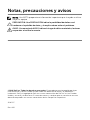 2
2
-
 3
3
-
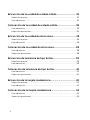 4
4
-
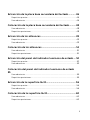 5
5
-
 6
6
-
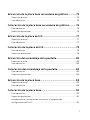 7
7
-
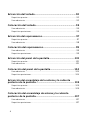 8
8
-
 9
9
-
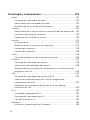 10
10
-
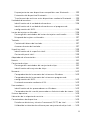 11
11
-
 12
12
-
 13
13
-
 14
14
-
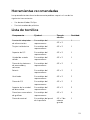 15
15
-
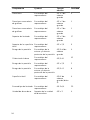 16
16
-
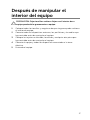 17
17
-
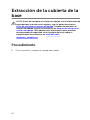 18
18
-
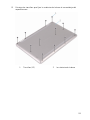 19
19
-
 20
20
-
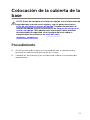 21
21
-
 22
22
-
 23
23
-
 24
24
-
 25
25
-
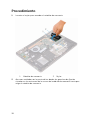 26
26
-
 27
27
-
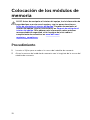 28
28
-
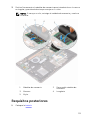 29
29
-
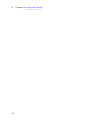 30
30
-
 31
31
-
 32
32
-
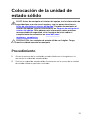 33
33
-
 34
34
-
 35
35
-
 36
36
-
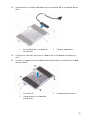 37
37
-
 38
38
-
 39
39
-
 40
40
-
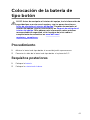 41
41
-
 42
42
-
 43
43
-
 44
44
-
 45
45
-
 46
46
-
 47
47
-
 48
48
-
 49
49
-
 50
50
-
 51
51
-
 52
52
-
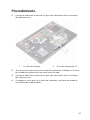 53
53
-
 54
54
-
 55
55
-
 56
56
-
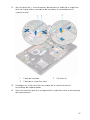 57
57
-
 58
58
-
 59
59
-
 60
60
-
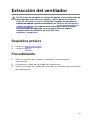 61
61
-
 62
62
-
 63
63
-
 64
64
-
 65
65
-
 66
66
-
 67
67
-
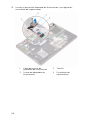 68
68
-
 69
69
-
 70
70
-
 71
71
-
 72
72
-
 73
73
-
 74
74
-
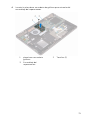 75
75
-
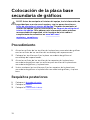 76
76
-
 77
77
-
 78
78
-
 79
79
-
 80
80
-
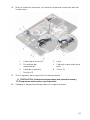 81
81
-
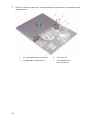 82
82
-
 83
83
-
 84
84
-
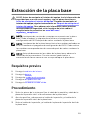 85
85
-
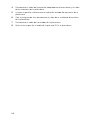 86
86
-
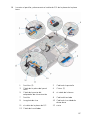 87
87
-
 88
88
-
 89
89
-
 90
90
-
 91
91
-
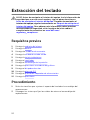 92
92
-
 93
93
-
 94
94
-
 95
95
-
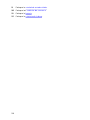 96
96
-
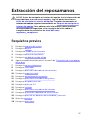 97
97
-
 98
98
-
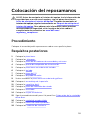 99
99
-
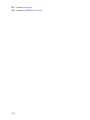 100
100
-
 101
101
-
 102
102
-
 103
103
-
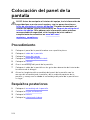 104
104
-
 105
105
-
 106
106
-
 107
107
-
 108
108
-
 109
109
-
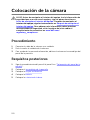 110
110
-
 111
111
-
 112
112
-
 113
113
-
 114
114
-
 115
115
-
 116
116
-
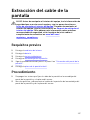 117
117
-
 118
118
-
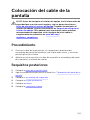 119
119
-
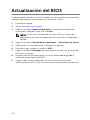 120
120
-
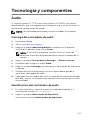 121
121
-
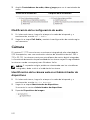 122
122
-
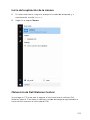 123
123
-
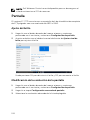 124
124
-
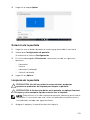 125
125
-
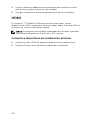 126
126
-
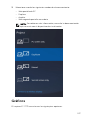 127
127
-
 128
128
-
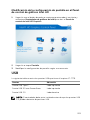 129
129
-
 130
130
-
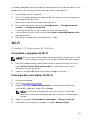 131
131
-
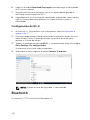 132
132
-
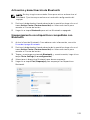 133
133
-
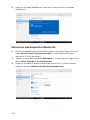 134
134
-
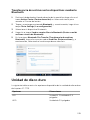 135
135
-
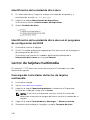 136
136
-
 137
137
-
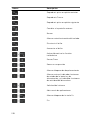 138
138
-
 139
139
-
 140
140
-
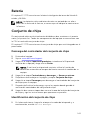 141
141
-
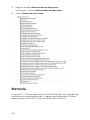 142
142
-
 143
143
-
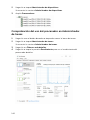 144
144
-
 145
145
-
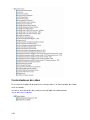 146
146
-
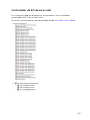 147
147
-
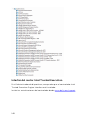 148
148
-
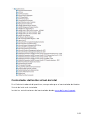 149
149
-
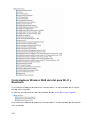 150
150
-
 151
151
-
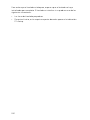 152
152
-
 153
153
-
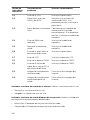 154
154
-
 155
155
-
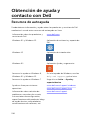 156
156
-
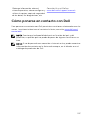 157
157
Dell Inspiron 17 série 7000 Manual de usuario
- Categoría
- Cuadernos
- Tipo
- Manual de usuario
- Este manual también es adecuado para
Artículos relacionados
-
Dell Inspiron 14 7460 Manual de usuario
-
Dell XPS 15 9550 Manual de usuario
-
Dell Inspiron 5570 Manual de usuario
-
Dell Inspiron 7786 2-in-1 El manual del propietario
-
Dell Inspiron 7586 2-in-1 El manual del propietario
-
Dell Inspiron 17 7773 2-in-1 Manual de usuario
-
Dell Inspiron 15 5584 Manual de usuario
-
Dell Inspiron 3583 Manual de usuario
-
Dell Inspiron 7547 Manual de usuario
-
Dell XPS 15 Manual de usuario